
DCP-J552N/J752N/J952N
第1章
お好みで設定する
MFC-J870N/J980DN/J980DWN
ユーザーズガイド
-応用編-
第2章
ファクス
(MFC-J870N/J980DN/
J980DWNのみ)
第3章
電話帳
(MFC-J870N/J980DN/
J980DWNのみ)
第4章
転送・
(MFC-J870N/J980DN/
J980DWNのみ)
第5章
リモコン
機能
困ったときは
ユーザーズガイド 基本編 「こんなときは」で調べる
1
サポート ブラザー
2
オンラインユーザー登録をお勧めします。
ご登録いただくと、製品をより快適にご使用いただくための情報をいち早くお届けします。
本製品の動作がおかしいとき、故障かな?
と思ったときなどは、以下の手順で原因を
お調べください。
ブラザーのサポートサイト
にアクセスして、最新の情報を調べる
http://solutions.brother.co.jp/
https://myportal.brother.co.jp/
コピー
第6章
デジカメプリント
第7章
RSS
第8章
付録

マニュアルの構成
本製品には次のマニュアルが用意されています。目的に応じて各マニュアルをご活用ください。
■ はじめにお読みください
1. 安全にお使いいただくために(冊子)
本製品を使用する上での注意事項や守っていただきたいことを記載しています。
2. かんたん設置ガイド(冊子)
本製品の設置・接続に関する手順を説明しています。
■ 用途に応じてお読みください
3. ユーザーズガイド 基本編(冊子)
本製品の基本的な使いかたと、困ったときの対処方法について詳しく説明しています。
4. ユーザーズガイド 応用編(PDF 形式)
基本編で使いかたを説明していない機能について詳しく説明しています。本製品が持つ
便利で楽しい機能を最大限に使いこなしてください。
5. ユーザーズガイド パソコン活用編(PDF 形式)
本製品をパソコンとつないでプリンターやスキャナーとして使うときの操作方法や、
付属の各種アプリケーションについて詳しく説明しています。
6. ユーザーズガイド ネットワーク編(PDF 形式)
本製品を手動でネットワークに接続するときの設定方法や、ネットワークに関して困っ
たときの対処方法を説明しています。
CD-ROM 内のユー
ザーズガイドの見か
ユーザーズガイ
た⇒
ド基本編 「CD-ROM
内のユーザーズガイ
ドを見るときは」
ັ௺
ັ௺
ັ௺
ັ௺
■ サポートサイト(ブラザーソリューションセンター)からダウンロードしてご利用ください
画面で見るマニュアル(HTML 形式)
上記のうち、3 ~ 6 のマニュアルを一体化して、パソコンの画面上で見られるようにし
たマニュアルです。参照先が書かれたところをクリックするとその掲載箇所に直接飛ぶ
ため、冊子のページをめくったり別のガイドで探したりすることなく、知りたい情報を
すぐに確認することができます。
クラウド接続ガイド(PDF 形式)
パソコンを介さずに、本製品でスキャンしたデータを直接ウェブサービスにアップロード
する方法や、ウェブサービス上のデータを本製品で直接印刷する方法を説明しています。
AirPrint ガイド(PDF 形式)
iOS を搭載した携帯端末や、OS X v10.7.x 以降の Macintosh からデータを直接印刷する
方法を説明しています。
Google クラウドプリントガイド(PDF 形式)
本製品に Google アカウント情報を登録し、Google クラウドプリントサービスを利用し
てデータを印刷する方法を説明しています。
MFC-J980DN/J980DWN のみ
http://soluti ons.brother.co.jp/
Wi-Fi Direct™ ガイド(PDF 形式)
Wi-Fi Direct™ 対応の携帯端末と本製品を無線 LAN アクセスポイントなしで接続する方
法を説明しています。
モバイルプリント&スキャンガイド(PDF 形式)
Android™ や iOS を搭載した携帯端末からデータを印刷する方法や、本製品でスキャン
したデータを携帯端末に転送する方法を説明しています。
最新版のマニュアルは、サポートサイト(ブラザーソリューションセンター)からダウンロードできます。
http://solutions.brother.co.jp/
2

目次
マニュアルの構成 ................................................ 2
目次 ...................................................................... 3
本書の見かた ........................................................ 6
編集ならびに出版における通告 ........................... 6
ソフトウェアは最新の状態でお使いいただく
ことをお勧めします ............................................. 6
第 1 章 お好みで設定する ................... 7
お好みで設定してください
画面の設定を変更する .........................................8
画面設定を変更する ................................................ 8
子機の画面のコントラストを変更する
(MFC-J980DN/J980DWN のみ) ............................. 8
自動電源オフ時間を設定する
(DCP-J552N/J752N/J952N のみ) ....................... 9
ファクス送信時の自動再ダイヤルを解除する
(MFC-J870N/J980DN/J980DWN のみ) ............. 10
おやすみモードを設定する
(MFC-J980DN/J980DWN のみ) ........................ 11
おやすみ開始 / 終了時刻を設定する ..................... 11
すぐにおやすみモードを開始 / 終了する .............. 11
通信管理
通信状態を確かめる .......................................... 35
通信管理レポートを印刷する ................................ 35
送信結果レポートを印刷する ................................ 36
着信履歴リストを印刷する ................................... 37
第3章
電話帳(MFC-J870N/J980DN/
J980DWN のみ)
...................39
電話帳
電話帳を利用する .............................................. 40
発信履歴・着信履歴から電話帳に登録する .......... 40
グループダイヤルを登録する ................................ 41
子機の電話帳を利用する
(MFC-J980DN/J980DWN のみ) ........................ 43
発信履歴・着信履歴から電話帳に登録する .......... 43
子機の電話帳を親機へ転送する ............................43
リモートセットアップ
パソコンを使って電話帳に登録する .................44
第2章
ファクス(MFC-J870N/
J980DN/J980DWN のみ)
...13
送信
ファクスの便利な送りかた ................................14
発信履歴・着信履歴を使ってファクスを送る ...... 14
相手先の受信音を確認してから送る ..................... 15
話をしてから送る
(MFC-J980DN/J980DWN のみ) ........................... 16
複数の相手先に同じ原稿を送る ............................ 17
内容を確認してから送る ....................................... 19
時間を指定して送る .............................................. 21
同じ相手への「タイマー送信」を 1 回の通信に
まとめる ................................................................ 22
原稿をすぐに送る ................................................. 23
相手の操作で原稿を送る ....................................... 24
海外へ送る ............................................................ 25
受信
ファクスの便利な受けかた ................................27
自動的に縮小して受ける ....................................... 27
本製品の操作で相手の原稿を受ける ..................... 28
本製品と接続している電話機の操作でファクス
を受信する(MFC-J870N のみ) ........................... 31
ファクスを転送する .............................................. 32
受信したファクスをパソコンに送る
(Windows
®
のみ) .................................................. 33
第4章
転送・リモコン機能(MFC-J870N/
J980DN/J980DWN のみ)
....45
リモコンアクセス
外出先から本製品を操作する ............................46
暗証番号を設定する .............................................. 46
外出先から本製品を操作する ................................ 47
転送機能
外出先に転送する .............................................. 51
ファクスが届いたことを電話で知らせる
(MFC-J870N のみ) ............................................... 51
留守録転送を設定する
(MFC-J980DN/J980DWN のみ) ........................... 52
第 5 章 コピー ...................................53
多彩なコピー機能
いろいろなコピー .............................................. 54
スタック / ソートコピーする ................................ 54
レイアウトコピーする .......................................... 55
両面コピーする ..................................................... 58
インクを節約してコピーする ................................ 59
コピー時の裏写りを抑える ................................... 60
ブックコピーする .................................................. 60
コピーに文字を重ねる .......................................... 61
原稿の地色を除去してコピーする ........................62
3

第 6 章 デジカメプリント .................63
デジカメプリント
写真や動画をプリントする ................................ 64
メモリーカードまたは USB フラッシュメモリー内
の画像をまとめてプリントする ............................ 64
インデックスシートをプリントする ..................... 65
インデックスシートの写真の番号を指定して
プリントする ......................................................... 66
多様な補正機能を使ってプリントする ................. 67
証明写真プリントをする ....................................... 70
メモリーカードまたは USB フラッシュメモリー内
の画像を自動で順番に表示する ............................ 71
第 7 章 RSS ......................................73
RSS の準備
RSS 機能とは .................................................... 74
RSS 関連用語 ....................................................... 74
各種ウェブサイトにおける RSS 配信について .... 74
ネットワークの接続を確認する ......................... 75
RSS の設定をする ............................................. 76
RSS サイトの URL を登録する ............................ 77
RSS の情報取得間隔を設定する ........................... 78
プロキシを設定する .............................................. 79
RSS を表示する .................................................... 81
RSS 閲覧
RSS を閲覧する ................................................. 82
待ち受け画面の RSS 表示について ...................... 82
RSS コンテンツを表示する .................................. 82
RSS の最新情報を取得する .................................. 84
RSS の設定を変更する ...................................... 85
スクロール速度を変更する ................................... 85
閲覧するパソコンを設定する ............................... 85
RSS ステータス
RSS の取得状態を確認する ...............................86
第 8 章 付録 .......................................87
用語解説 ............................................................. 88
索引 ....................................................................90
4

Memo
5
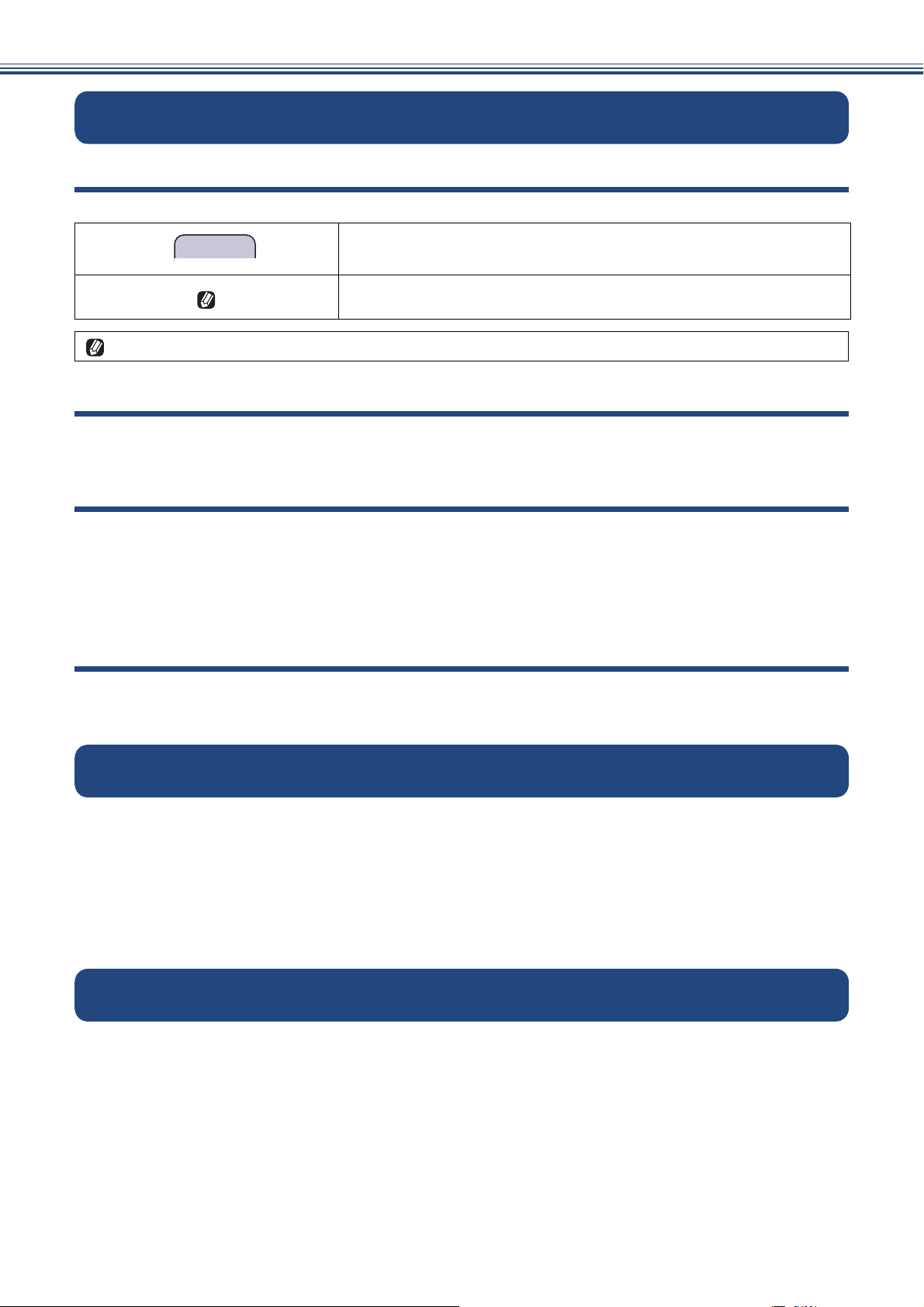
本書の見かた
お願い
本書で使用されている記号
本書では、下記の記号が使われています。
お使いいただく上での注意事項、制限事項などを記載しています。
知っていると便利なことや、補足を記載しています。
本書に掲載されている画面は、実際の画面と異なることがあります。
本書で対象となる製品
本書は DCP-J552N、DCP-J752N、DCP-J952N、MFC-J870N、MFC-J980DN、MFC-J980DWN を対象とし
ています。お使いの製品の型番は操作パネル上に記載されていますので、ご確認ください。
本書で使用されているイラスト
本書では本製品、操作パネルおよび画面の説明に、MFC-J870N のイラストを使用しています。
モデル特有の記載については、該当モデルのイラストを使用しています。
操作パネルのボタンについては、黒色タイプのイラストを使用しています。お使いの製品によっては本書で
使用している操作パネルのボタンとデザインが異なる場合があります。該当するボタンに読み替えてくださ
い。
ADF(自動原稿送り装置)搭載モデルについて
ADF(自動原稿送り装置)が搭載されているモデルは、DCP-J752N、DCP-J952N、MFC-J870N、MFC-
J980DN、MFC-J980DWN です。
編集ならびに出版における通告
本マニュアルならびに本製品の仕様は予告なく変更されることがあります。
ブラザー工業株式会社は、本マニュアルに掲載された仕様ならびに資料を予告なしに変更する権利を
有します。また提示されている資料に依拠したため生じた損害(間接的損害を含む)に対しては、出
版物に含まれる誤植その他の誤りを含め、一切の責任を負いません。
© 2013 Brother Industries, Ltd. All rights reserved.
ソフトウェアは最新の状態でお使いいただくことをお勧めします
弊社ではソフトウェアの改善を継続的に行なっております。
最新のドライバーに入れ替えると、パソコンの新しい OS に対応したり、印刷やスキャンなどの際の
トラブルを解決できることがあります。また、本体のトラブルは、ファームウェア(本体ソフトウェ
ア)を新しくすることで解決できることがあります。
最新のドライバーやファームウェアは、弊社サポートサイト(ブラザーソリューションセンター)か
らダウンロードしてください。ダウンロードやインストールの手順についても、サポートサイトに掲
載されています。http://solutions.brother.co.jp/
ダウンロードを始める前に、まず、ユーザーズガイド 基本編「最新のドライバーやファームウェアを
サポートサイトからダウンロードして使うときは」をご覧ください。
6

第1章
お好みで設定する
お好みで設定してください
画面の設定を変更する .................................................. 8
画面設定を変更する ................................................ 8
子機の画面のコントラストを変更する
(MFC-J980DN/J980DWN のみ) ............................. 8
自動電源オフ時間を設定する
(DCP-J552N/J752N/J952N のみ) ................................ 9
ファクス送信時の自動再ダイヤルを解除する
(MFC-J870N/J980DN/J980DWN のみ) ..................... 10
設定する
電話帳 ファクス お好みで
おやすみモードを設定する
(MFC-J980DN/J980DWN のみ) ................................. 11
おやすみ開始 / 終了時刻を設定する ..................... 11
すぐにおやすみモードを開始 / 終了する .............. 11
リモコン機能
コピー 転送・
デジカメプリント
RSS
付 録
7

《お好みで設定してください》
お好みで設定する
画面の設定を変更する
本製品の画面の設定を変更します。
画面設定を変更する
a
b
c
【メニュー】を押す
【全てのメニュー】、【基本設定】、
【画面の設定】を順に押す
キーが表示されていないときは、 / を
押して画面を送ります。
変更したい項目を選ぶ
【画面の明るさ】:
画面の明るさを調整します。
【照明ダウンタイマー】:
画面のバックライトを暗くするまでの時
間を設定します。(暗くなっても画面の表
示は確認できます。)
お好みで設定してください
キーボードの文字配列を変更する
アルファベットキーボードの文字配列を2 種類の
中から選べます。お買い上げ時は、市販されてい
る一般的なパソコンのキーボードで使われてい
る【QWERTY】配列に設定されています。
(1) 【メニュー】、【全てのメニュー】、
【基本設定】、【キーボード設定 ( 英字
入力 )】を順に押す
◆キーが表示されていないときは、 /
を押して画面を送ります。
(2) 【QWERTY 入力】または【かなめくり
入力】を押す
(3) を押して設定を終了する
子機の画面のコントラストを変更
する (MFC-J980DN/
d
e
目的の設定を選ぶ
画面の明るさ:
【明るく/標準/暗く】から選びます。
照明ダウンタイマー:
【切/ 10 秒/ 20 秒/ 30 秒】から選びます。
を押して設定を終了する
画面の表示言語を「英語」に変更する
画面の表示言語を英語に切り替えることができ
ます。
(1) 【メニュー】、【全てのメニュー】、
【初期設定】、【表示言語設定】、【英語】
を順に押す
◆キーが表示されていないときは、 /
を押して画面を送ります。
J980DWN のみ)
お買い上げ時は、7 段階の中間に設定されています。
a
b
c
d
を押す
で「画面コントラスト」を選
び、 を押す
で好みのコントラストを選び、
を押す
を押して設定を終了する
(2) を押して設定を終了する
8

《お好みで設定してください》
自動電源オフ時間を設定する(DCP-J552N/J752N/J952N のみ)
自動電源オフで設定した時間を経過すると、本製品の電源をオフにします。
お買い上げ時は【オフ】に設定されています。【オフ】の場合は、自動で電源オフになりません。
自動電源オフ時間を設定していても、下記の場合は自動でオフになりません。
• 本製品が LAN に接続している場合
• 【無線 LAN 有効】を【オン】に設定している場合(DCP-J552N/J752N のみ)
設定する
a
b
【メニュー】を押す
【全てのメニュー】、【基本設定】、
【自動電源オフ】を順に押す
キーが表示されていないときは、 / を
押して画面を送ります。
c
d
目的の設定を選ぶ
【オフ/ 1 時間/ 2 時間/ 4 時間/ 8 時間】
から選びます。
を押して設定を終了する
電話帳 ファクス お好みで
リモコン機能
コピー 転送・
デジカメプリント
RSS
付 録
9

《お好みで設定してください》
ファクス送信時の自動再ダイヤルを解除する(MFC-J870N/J980DN/J980DWN のみ)
本製品は、相手が通話中などの理由でファクス送信できなかったときに、人の手で送信操作を繰り返
さなくても自動で再ダイヤルするように設定されています。しかし、重要な書類を送信する場合など、
送信結果を把握したいときは、自動再ダイヤルを解除することができます。この設定値は、次に設定
変更するまで有効です。
a
b
【メニュー】を押す
【全てのメニュー】、【初期設定】、
【ファクス自動再ダイヤル】を順に
押す
キーが表示されていないときは、 / を
押して画面を送ります。
【オフ】を押す
c
解除した状態から再度設定する場合は、こ
こで【オン】を選んでください。
【オン】:
相手が通信中でも、3 回まで自動的に再ダ
イヤルして送信を試みます。
【オフ】:
自動で再ダイヤルを行いません。回線が切
れると、すぐに送信レポートが印刷されま
す。
d
を押して設定を終了する
10

《お好みで設定してください》
おやすみモードを設定する(MFC-J980DN/J980DWN のみ)
設定した時刻に留守モードに切替わり、親機も子機も着信音を鳴らさない設定ができます。
おやすみ開始/終了時刻を設定する
すぐにおやすみモードを開始 / 終了する
設定する
a
b
【メニュー】を押す
【全てのメニュー】、【基本設定】、
【おやすみタイマー設定】を順に押
す
キーが表示されていないときは、 / を
押して画面を送ります。
【おやすみタイマー】を押す
c
【オン】を押す
d
おやすみタイマーが有効になります。
【開始時刻】を押す
e
f
おやすみタイマーの開始時刻を、画
面に表示されているテンキーで入力
し、【OK】を押す
a
b
c
【メニュー】を押す
【おやすみモード】を押す
• おやすみタイマーでおやすみモード中
の場合、おやすみモードが解除されま
す。
• おやすみモード解除中の場合、【おやす
みモードに設定しますか ? 着信音は鳴
らずに留守電になります】と表示され
ます。【はい】を押すとおやすみモード
が開始されます。
を押して設定を終了する
おやすみモード中に 【メニュー】、【おやす
みモード】を押しておやすみモードを解除する
と、次のおやすみタイマー開始時までおやすみ
モードは解除されます。
おやすみモード解除中に 【メニュー】、【お
やすみモード】を押しておやすみモードを開始
させると、次のおやすみタイマー解除時までお
やすみモードになります。
電話帳 ファクス お好みで
リモコン機能
コピー 転送・
【終了時刻】を押す
g
h
おやすみタイマーの終了時刻を、画
面に表示されているテンキーで入力
し、【OK】を押す
i
を押して設定を終了する
デジカメプリント
RSS
付 録
11

《お好みで設定してください》
Memo
12

第2章
ファクス
(MFC-J870N/J980DN/J980DWN のみ)
設定する
ファクス お好みで
送信
ファクスの便利な送りかた ......................................... 14
発信履歴・着信履歴を使ってファクスを送る ...... 14
相手先の受信音を確認してから送る ..................... 15
話をしてから送る
(MFC-J980DN/J980DWN のみ) ........................... 16
複数の相手先に同じ原稿を送る ............................ 17
内容を確認してから送る ....................................... 19
時間を指定して送る .............................................. 21
同じ相手への「タイマー送信」を 1 回の通信に
まとめる ................................................................ 22
原稿をすぐに送る ................................................. 23
相手の操作で原稿を送る ....................................... 24
海外へ送る ............................................................ 25
ADF(自動原稿送り装置)から送る .......................... 25
原稿台ガラスから送る ................................................ 25
受信
ファクスの便利な受けかた ......................................... 27
自動的に縮小して受ける ....................................... 27
本製品の操作で相手の原稿を受ける ..................... 28
ポーリング受信をする ................................................ 28
複数の相手先からポーリング受信をする ................... 29
本製品と接続している電話機の操作でファクスを
受信する(MFC-J870N のみ) ............................... 31
リモート受信を設定する ............................................ 31
リモート受信の操作 ................................................... 31
ファクスを転送する .............................................. 32
受信したファクスをパソコンに送る ..................... 33
通信管理
通信状態を確かめる .................................................... 35
通信管理レポートを印刷する ................................ 35
通信記録をすぐに確認したいとき ..............................35
出力間隔を変更する ....................................................35
送信結果レポートを印刷する ................................ 36
すぐに印刷する ...........................................................36
印刷するタイミングと内容を設定する .......................36
着信履歴リストを印刷する ................................... 37
電話帳
リモコン機能
コピー 転送・
デジカメプリント
RSS
付 録
13

《送信》
ファクス
ファクスの便利な送りかた
送信
発信履歴・着信履歴を使ってファクスを送る
[履歴]
最近ダイヤルした相手先にファクスを送る場合は、発信履歴を利用します。また、ナンバー・ディスプレイ
サービスをご利用の場合は、着信履歴からファクスを送ることができます。
ナンバー・ディスプレイサービスをご利用いただくには、ご利用の電話会社との契約が必要です。
⇒ユーザーズガイド 基本編「ナンバー・ディスプレイサービスを利用する」
a
b
原稿をセットする
⇒ユーザーズガイド 基本編「原稿をセット
する」
、【履歴】の順に押す
MFC-J980DN/J980DWN はを
押しても履歴を表示できます。
【はい】を押し、原稿台ガラスに次
g
の原稿をセットして【OK】を押す
送りたい原稿をすべて読み取るまでこの手
順を繰り返し、読み取りが終わったら手順
0h に進みます。
【いいえ】を押す
h
ファクスが送られます。
【発信履歴】または【着信履歴】を
c
押す
d
e
f
ファクスを送る相手先を選ぶ
相手先が表示されていないときは、 /
を押して画面を送ります。
【送信先に設定】を押す
【スタート】を押す
ADF(自動原稿送り装置) に原稿をセット
したときは、原稿の読み取りが開始され、
ファクスが送られます
原稿台ガラスに原稿をセットしたときは、
原稿の読み取りが終わると、【次の原稿は
ありますか ? /はい/いいえ】と表示さ
れます。
• 送る原稿が 1 枚の場合⇒手順
• 送る原稿が複数枚の場合⇒手順
0h へ
0g へ
発信履歴や着信履歴を削除する
(1)
「発信履歴・着信履歴を使ってファクス
を送る」の手順
0
b~0
c
の操作を行う
(2) 削除する相手先を選ぶ
(3) 【設定】を押す
(4) 【消去】を押す
◆【消去しますか ? /はい/いいえ】と表示
されます。
(5) 【はい】を押す
◆選んだ番号が消去されます。
(6) を押す
※親機で削除した履歴は子機には反映されませ
ん。(MFC-J980DN/J980DWN のみ)
14

相手先の受信音を確認してから送る
[手動送信]
相手の受信音を確認してからファクスを送ります。
《送信》
「手動送信」の場合、原稿台ガラスに原稿をセットすると、一度に複数枚のファクスを送ることはできま
せん。(1 回に送ることができるのは 1 枚のみです。)
a
b
原稿をセットする
⇒ユーザーズガイド 基本編「原稿をセット
する」
、【オンフック】の順に押す
送るのをやめるときは
(1) 【送信中】表示中に を押す
◆【停止しますか ? /はい/いいえ】と表示
されます。
(2) 【はい】を押す
みるだけ受信をしている場合は、 、
【ファクス送信】、【オンフック】を押してく
ださい。
MFC-J980DN/J980DWN は、
を押しても電話回線につなが
ります。
c
相手先のファクス番号を入力する
◆ファクスの送信が中止されます。
設定する
ファクス お好みで
電話帳
リモコン機能
d
相手の受信音(ピーヒョロヒョロ
音)を確認して、【スタート】を押
す
ADF(自動原稿送り装置) に原稿をセット
したときは、原稿の読み取りが開始され、
ファクスが送られます。
原稿台ガラスに原稿をセットしたときは、
画面に【ファクスしますか ? /送信/受
信】と表示されます。⇒手順
【送信】を押す
e
原稿の読み取りが開始され、ファクスが送
られます。
ファクスの送信が終わると、回線が自動的
に切れます。
コピー 転送・
0e へ
デジカメプリント
RSS
15
付 録

《送信》
話をしてから送る(MFC-J980DN/J980DWN のみ)
[手動送信]
相手と話をして、ファクスを送ることを伝えてから送ります。
「手動送信」の場合、原稿台ガラスに原稿をセットすると、一度に複数枚のファクスを送ることはできま
せん。(1 回に送ることができるのは 1 枚のみです。)
a
b
相手先に電話をかける
⇒ユーザーズガイド 基本編「電話をかける」
相手と通話してファクスを送ること
を伝え、相手側のファクス機のス
タートボタンを押してもらう
相手先のファクスが応答すると「ピー」と
いう音が聞こえます。
c
d
原稿をセットする
⇒ユーザーズガイド 基本編「原稿をセット
する」
【スタート】を押す
ADF(自動原稿送り装置)に原稿をセット
したときは、原稿の読み取りが開始され、
ファクスが送られます。
原稿台ガラスに原稿をセットしたときは、
画面に【ファクスしますか ? /送信/受
信】と表示されます。⇒手順
送るのをやめるときは
(1) 【送信中】表示中に を押す
◆【停止しますか ? /はい/いいえ】と表示
されます。
(2) 【はい】を押す
◆ファクスの送信が中止されます。
0e へ
16
【送信】を押す
e
原稿の読み取りが開始され、ファクスが送ら
れます。
f
受話器を受話器台に戻す

《送信》
お願い
複数の相手先に同じ原稿を送る
[同報送信]
1 回の操作で複数の相手に同じ原稿を送ります。送信先は、番号入力・電話帳・検索などの方法から、合わ
せて最大 250 箇所まで指定できます。
■ 同報送信は、カラーでの送信はできません。カラーで送ると設定エラーになります。モノクロで送る
ように設定してください。
同報送信と組み合わせることができないファクスの設定は、キーの色が灰色表示されます。
設定する
ファクス お好みで
a
b
c
d
e
f
原稿をセットする
⇒ユーザーズガイド 基本編「原稿をセット
する」
を押す
みるだけ受信をしている場合は、手順
あとで、【ファクス送信】を押してください。
【設定変更】を押す
【同報送信】を押す
キーが表示されていないときは、 / を
押して画面を送ります。
【番号追加】を押す
番号の入力方法を選ぶ
【番号追加 / 電話帳から選択 / 検索して選択】
から選びます。
【番号追加】を選んだ場合
0
b
【電話帳から選択】を選んだ場合
g
リストから相手先を選んでチェック
マークを付けて、【OK】を押す
の
【検索して選択】を選んだ場合
g
グループダイヤルで相手先を指定する
には、事前にグループダイヤルを設定
する必要があります。
⇒ 41 ページ「グループダイヤルを登録
する」
• 次の相手先を選ぶ場合⇒手順 0e へ
• すべての相手先を選び終わった場合⇒
手順
0h へ
電話帳に登録した名前の読みがな
(先頭数文字で可)を入力して
【OK】を押し、表示されたリスト
から相手先を選び、送信するファク
ス番号を選ぶ
電話帳
リモコン機能
コピー 転送・
g
相手先のファクス番号を入力して、
【OK】を押す
• 次の相手先を選ぶ場合⇒手順 0e へ
• すべての相手先を選び終わった場合⇒
手順
0h へ
h
• 次の相手先を選ぶ場合⇒手順 0e へ
• すべての相手先を選び終わった場合⇒
手順
0h へ
送信する相手先を確認し、【OK】
を押す
デジカメプリント
RSS
付 録
17

《送信》
【スタート】を押す
i
ADF(自動原稿送り装置) に原稿をセット
したときは、原稿の読み取りが開始され、
ファクスが送られます。
原稿台ガラスに原稿をセットしたときは、
原稿の読み取りが終わると、【次の原稿は
ありますか ? /はい/いいえ】と表示され
ます。
• 送る原稿が 1 枚の場合⇒手順
• 送る原稿が複数枚の場合⇒手順
【はい】を押し、原稿台ガラスに次
j
の原稿をセットして【OK】を押す
送りたい原稿をすべて読み取るまでこの手
順を繰り返し、読み取りが終わったら手順
0k に進みます。
【いいえ】を押す
k
すべての相手先に送り終わると、自動的に
「同報送信レポート」が印刷されます。
0k へ
0j へ
送るのをやめるときは
(1) ダイヤル中に を押す
◆【同報送信をキャンセルします 現在のあ
て先のみか 全ての送信先かを選択して
ください/
XXX
(現在の番号または電話帳
に登録してある名前)/全ての同報送信】
と表示されます。
(2) 目的のボタンを押す
現在送信中のジョブを中止する場合は、番号
(または名前)が表示されているボタンを押し
ます。
※中止をやめる場合は、 を押します。
(3) 【はい】を押す
すべての同報送信を中止した場合は、同報送
信レポートを印刷したあと、待ち受け画面に
戻ります。送信中のジョブを中止した場合は、
次の番号のダイヤルが始まり、画面に番号(ま
たは名前)が表示されます。続けて中止する
場合は(
※中止をやめる場合は、【いいえ】を押しま
す。
1
)~(3)を繰り返します。
同報送信レポートでは、指定した相手先に正常
に送信できたかどうかを確認できます。エラー
などで送ることのできなかった相手先がある場
合は、個別に送り直してください。
相手先を重複して指定したときは、重複した相
手先を自動的に削除します。
送信できる枚数は、メモリーの残量によって制
限されます。
原稿読み取り中に【メモリがいっぱいです】と
表示されたら、【中止する】または を押し
て送信を中止するか、【読み取り分送信】を押
して読み取られた分だけを送ります。
18

《送信》
お願い
内容を確認してから送る
[みてから送信]
送信する前に、画面でファクスの内容を確認できます。ここで変更した設定は、ファクスの送信が終わると
元に戻ります。設定を保持することもできます。
⇒ユーザーズガイド 基本編「設定を変えてファクスするには」
■ みてから送信は、カラーでの送信はできません。カラーで送ると設定エラーになります。モノクロで
送るように設定してください。
設定する
みてから送信と組み合わせることができないファクスの設定は、キーの色が灰色表示されます。
a
b
c
d
原稿をセットする
⇒ユーザーズガイド 基本編「原稿をセット
する」
を押す
みるだけ受信をしている場合は、手順
あとで、【ファクス送信】を押してください。
【設定変更】を押す
【みてから送信】を押す
キーが表示されていないときは、 / を
押して画面を送ります。
0
b
の
【スタート】を押す
h
ADF
(自動原稿送り装置)に原稿をセットし
たときは、原稿の読み取りが開始され、画面
にこれから送るファクスの内容が表示され
0
k
ます。⇒手順
原稿台ガラスに原稿をセットしたときは、
原稿の読み取りが終わると、【次の原稿は
ありますか ? /はい/いいえ】と表示され
ます。
• 送る原稿が 1 枚の場合⇒手順
• 送る原稿が複数枚の場合⇒手順
【はい】を押し、原稿台ガラスに次
i
へ
の原稿をセットして、【OK】を押
【する】を押す
e
画質など、他の設定も変更する場合は、
続けて項目を選び
ただし、【カラー設定】は【モノクロ】
でご利用ください。
⇒ユーザーズガイド
えてファクスするには」
、設定を選びます。
基本編「設定を変
j
す
送りたい原稿をすべて読み取るまでこの手
順を繰り返し、読み取りが終わったら手順
0j に進みます。
【いいえ】を押す
0j へ
0i へ
ファクス お好みで
電話帳
リモコン機能
コピー 転送・
【OK】を押す
f
g
相手先のファクス番号を入力する
画面に、これから送るファクスの内容が表
示されます。
デジカメプリント
RSS
付 録
19

《送信》
k
画面で、ファクスの内容を確認する
ボタン 操作内容
/
/
/
縦方向に画面を送ります。
横方向に画面を送ります。
前のページ /次のページを表
示します。
90°ずつ右回転します。
拡大 / 縮小表示します。
/
【スタート】 ファクス送信を開始します。
A) ファクスを送る場合
【スタート】を押す
l
操作は終了です。ファクスが送られます。
B) ファクス送信を中止する場合
l
m
を押す
画面に、【停止しますか?/はい/いいえ】
と表示されます。
【はい】を押す
送信が中止されます。
20

《送信》
お願い
時間を指定して送る
[タイマー送信]
24 時間以内の指定した時刻にファクスを送信します。通信料の安い時間に送ることで、通信料を節約でき
ます。タイマー送信は、50 件まで登録できます。
■ タイマー送信は、カラーでの送信はできません。カラーで送ると設定エラーになります。モノクロで
送るように設定してください。
タイマー送信と組み合わせることができないファクスの設定は、キーの色が灰色表示されます。
設定する
ファクス お好みで
a
b
c
d
e
原稿をセットする
⇒ユーザーズガイド 基本編「原稿をセット
する」
を押す
みるだけ受信をしている場合は、手順
あとで、【ファクス送信】を押してください。
【設定変更】を押す
【タイマー送信】を押す
キーが表示されていないときは、 / を
押して画面を送ります。
更に【タイマー送信】を押して、
【する】を押す
【指定時刻】を押す
f
0
b
の
【OK】を押す
h
i
ファクス番号を入力するか、【電話
帳】または【履歴】から相手先を選
ぶ
とりまとめ送信(⇒ 22 ページ)する
ときは、同じダイヤル方法で相手先を
選んでください。
【スタート】を押す
j
ADF(自動原稿送り装置) に原稿をセット
したときは、原稿の読み取りが開始され、
設定が終了します。
原稿台ガラスに原稿をセットしたときは、
原稿の読み取りが終わると、【次の原稿は
ありますか ? /はい/いいえ】と表示され
ます。
• 送る原稿が 1 枚の場合⇒手順
• 送る原稿が複数枚の場合⇒手順
電話帳
リモコン機能
コピー 転送・
0l へ
0k へ
g
画面に表示されているテンキーで送
信時刻を入力し、【OK】を押す
送信時刻は、24 時間制で入力します。
午後 3 時 5 分の場合は、「1505」と入力しま
す。
画質など、他の設定も変更する場合は、
を押して、設定変更画面に戻って
項目を選び、設定を選びます。
ただし、【カラー設定】は【モノクロ】
でご利用ください。
⇒ユーザーズガイド
えてファクスするには」
基本編「設定を変
【はい】を押し、原稿台ガラスに次
k
の原稿をセットして【OK】を押す
送りたい原稿をすべて読み取るまでこの手
順を繰り返し、読み取りが終わったら手順
0l に進みます。
【いいえ】を押して設定を終了する
l
相手が話し中などで送信できないときは、5 分
おきに 3 回まで再ダイヤルします。
タイマー送信が終了すると、自動的にタイマー
送信レポートが印刷され、送信結果を確認でき
ます。
タイマー送信できる原稿枚数は、原稿の内容に
よって異なります。
デジカメプリント
RSS
付 録
21

《送信》
お願い
同じ相手への「タイマー送信」を 1 回の通信にまとめる
[とりまとめ送信]
タイマー送信を複数設定している場合に、相手先の
番号と予約時刻が同じものを、1 回の通信でまとめ
て送るように設定できます。まとめて送ることで、
通信料を節約できます。
この設定は、いったん設定すると以降は、タイマー
送信設定されたファクスの中から相手先番号と予約
時刻が同じものを、本製品が自動的に検出し、まと
めて送信するようになります。
■ とりまとめ送信でひとつにまとめることがで
きるのは、同じダイヤル方法(直接ダイヤル /
電話帳から選択 / 履歴から選択 / お気に入りか
ら選択)で設定された相手先に限ります。と
りまとめをするつもりでタイマー送信を設定
するときは、ダイヤル方法は統一してくださ
い。
■ とりまとめ送信は、カラーでの送信はできま
せん。カラーで送ると設定エラーになります。
モノクロで送るように設定してください。
a
【設定変更】を押す
b
【とりまとめ送信】を押す
c
【する】を押す
d
e
を押す
みるだけ受信をしている場合は、手順
あとで、【ファクス送信】を押してください。
キーが表示されていないときは、 / を
押して画面を送ります。
を押して設定を終了する
0
a
の
22

《送信》
原稿をすぐに送る
[リアルタイム送信]
すぐに相手先にダイヤルし、原稿を読み取りながら送ります。ファクスを急いで送りたいとき、送信状況を
確認しながら送信したいときに便利です。
メモリーに送信待ち原稿があるときでも、優先して原稿を送ることができます。お買い上げ時は【しない】
に設定されています。
ここで変更した設定は、ファクスの送信が終わると元に戻ります。設定を保持することもできます。
⇒ユーザーズガイド 基本編「設定を変えてファクスするには」
リアルタイム送信で指定できる相手先は 1 件です。複数の相手先に 1 回の操作で同じ原稿を送ることは
できません。
ファクスをカラーで送ると、この設定をしなくても常にリアルタイムで送信されます。
リアルタイム送信では、原稿を原稿台ガラスにセットした場合、相手が通話中であれば自動再ダイヤル
を行いません。
リアルタイム送信と組み合わせることができないファクスの設定は、キーの色が灰色表示されます。
設定する
ファクス お好みで
a
b
c
d
e
原稿をセットする
⇒ユーザーズガイド 基本編「原稿をセット
する」
を押す
みるだけ受信をしている場合は、手順
あとで、【ファクス送信】を押してください。
【設定変更】を押す
【リアルタイム送信】を押す
キーが表示されていないときは、 / を
押して画面を送ります。
【する】を押す
【する】:
リアルタイム送信で送ります。
【しない】:
通常の送信で送ります。
0
b
の
g
h
相手先のファクス番号を入力する
【スタート】を押す
本製品は通常、読み取った原稿をメモリーに蓄
積してから送信する「メモリー送信」を行って
いますが、リアルタイム送信を行うと、原稿は
メモリーに蓄積されません。
電話帳
リモコン機能
コピー 転送・
デジカメプリント
【OK】を押す
f
画質など、他の設定も変更する場合は、
続けて項目を選び、設定を選びます。
⇒ユーザーズガイド 基本編「設定を変
えてファクスするには」
RSS
付 録
23

《送信》
お願い
相手の操作で原稿を送る
[ポーリング送信]
本製品に原稿を登録しておくと、ポーリング機能のある他のファクス機を使って、その原稿を自由に取り出
すことができます。これを「ポーリング送信」といいます。
また、受信側と送信側が同じパスワードを使用することによって、パスワードを知っている人だけが原稿を
受け取れる「機密ポーリング送信」を行うこともできます。
■ ポーリング送信は、カラーでの送信はできません。カラーで送ると設定エラーになります。モノクロ
で送るように設定してください。
相手側のファクス機にポーリング機能がない場合は、この機能が利用できないことがあります。
機密ポーリング送信は、相手側のファクス機もブラザー製の場合のみ行えます。
ポーリング通信の場合、通信料は受信側の負担となります。
ポーリング送信と組み合わせることができないファクスの設定は、キーの色が灰色表示されます。
a
b
c
d
e
f
原稿をセットする
⇒ユーザーズガイド 基本編「原稿をセット
する」
を押す
みるだけ受信をしている場合は、手順
あとで、【ファクス送信】を押してください。
【設定変更】を押す
【ポーリング送信】を押す
キーが表示されていないときは、 / を
押して画面を送ります。
【標準】または【機密】を選ぶ
【機密】を選んだ場合は、画面に表
示されているテンキーで 4 桁のパ
スワードを入力して、【OK】を押
す
0
b
の
【スタート】を押す
g
ADF(自動原稿送り装置)に原稿をセット
したときは、原稿の読み取りが開始され、
設定が終了します。
原稿台ガラスに原稿をセットしたときは、
原稿の読み取りが終わると、【次の原稿は
ありますか ? /はい/いいえ】と表示され
ます。
• 送る原稿が 1 枚の場合⇒手順
• 送る原稿が複数枚の場合⇒手順
【はい】を押し、原稿台ガラスに次
h
の原稿をセットして【OK】を押す
送りたい原稿をすべて読み取るまでこの手
順を繰り返し、読み取りが終わったら手順
0i に進みます。
【いいえ】を押す
i
ポーリング送信が終了すると、自動的に「ポー
リングレポート」が印刷され、送信結果を知ら
せてくれます。
0i へ
0h へ
24
画質など、他の設定も変更する場合は、
【設定変更】を押して、項目を選び
定を選びます。
ただし、【カラー設定】は【モノクロ】
でご利用ください。
⇒ユーザーズガイド
えてファクスするには」
基本編「設定を変
、設
ポーリング送信をやめるときは、 【メ
ニュー】、【全てのメニュー】、【ファクス】(ま
たは【ファクス / 電話】)、【通信待ち一覧】を
押し、送信をやめるファクスを選び、【停止】
を押します。
⇒ユーザーズガイド 基本編「送信待ちファク
スを確認・中止する」

《送信》
海外へ送る
[海外送信モード]
海外へ送信するときは、回線の状況によって正常に
送信できないことがあります。このときは海外送信
を【する】に設定すると通信エラーを少なくできま
す。
海外送信モードは送信が終了すると自動的に【しな
い】に戻ります。
ADF(自動原稿送り装置)から送る
原稿台ガラスからは、1 回の通信で 2 枚以上のカラー
原稿を送ることができないため、綴じや切り貼りの
ないサイズが揃った原稿であれば ADF(自動原稿送
り装置)の使用をお勧めします。
a
b
ADF(自動原稿送り装置)に原稿
をセットする
⇒ユーザーズガイド 基本編「ADF(自動原
稿送り装置)に原稿をセットする」
を押す
みるだけ受信をしている場合は、手順
あとで、【ファクス送信】を押してください。
0
b
の
原稿台ガラスから送る
綴じられた資料や本など、ADF(自動原稿送り装置)
にセットできない原稿は、原稿台ガラスを使用して
ください。ただし、原稿が複数枚あるときはカラー
で送ることができないため、モノクロで送信するか、
複数回に分けて送信してください。
a
b
c
d
原稿台ガラスに原稿をセットする
⇒ユーザーズガイド 基本編「原稿台ガラス
に原稿をセットする」
を押す
みるだけ受信をしている場合は、手順
あとで、【ファクス送信】を押してください。
0
b
【設定変更】を押す
【海外送信モード】を押す
キーが表示されていないときは、 / を
押して画面を送ります。
の
設定する
ファクス お好みで
電話帳
【設定変更】を押す
c
【海外送信モード】を押す
d
キーが表示されていないときは、 / を
押して画面を送ります。
【する】を押す
e
画質など、他の設定も変更する場合は、
続けて項目を選び、設定を選びます。
⇒ユーザーズガイド 基本編「設定を変
えてファクスするには」
【OK】を押す
f
g
h
相手先のファクス番号を入力する
【スタート】を押す
【する】を押す
e
モノクロで送る場合
【カラー設定】を押す
f
【モノクロ】を押す
g
お買い上げ時の設定値である【モノク
ロ】を変更していない場合は、手順
0f、0g のカラー設定を行う必要はあ
りません。
画質など、他の設定も変更する場合は、
続けて項目を選び、設定を選びます。
⇒ユーザーズガイド 基本編「設定を変
えてファクスするには」
【OK】を押す
h
リモコン機能
コピー 転送・
デジカメプリント
RSS
ファクスが送られます。
カラーで送信した場合は、相手につながっ
てから原稿の読み取りが始まります。
i
相手先のファクス番号を入力する
付 録
25

《送信》
j
k
l
【スタート】を押す
原稿の読み取りが終わると、【次の原稿は
ありますか ? /はい/いいえ】と表示され
ます。
• 送る原稿が 1 枚の場合⇒手順
• 送る原稿が複数枚の場合⇒手順
0l へ
0k へ
【はい】を押し、原稿台ガラスに次
の原稿をセットして【OK】を押す
送りたい原稿をすべて読み取るまでこの手
順を繰り返し、読み取りが終わったら手順
0l に進みます。
【いいえ】を押す
操作は終了です。ファクスが送られます。
カラーで送る場合
【カラー設定】を押す
f
【カラー】を押す
g
画質など、他の設定も変更する場合は、
続けて項目を選び、設定を選びます。
⇒ユーザーズガイド 基本編「設定を変
えてファクスするには」
【OK】を押す
h
i
j
相手先のファクス番号を入力する
【スタート】を押す
画面に【カラーファクスを 1 枚のみ送信し
ます 複数枚送信したいときは ADF(自
動原稿送り装置)に原稿をセットし直して
ください/はい ( カラー送信 ) /いいえ】
と表示されます。
26
【はい(カラー送信)】を押す
k
【いいえ】を押すと、原稿台ガラスからは送
ることができません。
操作は終了です。ファクスが送られます。

《受信》
ファクスの便利な受けかた
自動的に縮小して受ける
[自動縮小]
記録紙トレイにセットしてある記録紙の長さを超え
たファクスが送られてきた場合に、自動的に縮小し
て受信します。
お買い上げ時は【する】に設定されています。
a
b
c
【メニュー】を押す
【全てのメニュー】、【ファクス】(ま
たは【ファクス / 電話】)、【受信設
定】、【自動縮小】を順に押す
キーが表示されていないときは、 / を
押して画面を送ります。
【する】または【しない】を押す
受信
設定する
ファクス お好みで
電話帳
【する】:
自動縮小受信します。記録紙トレイにセッ
トしてある記録紙に対し、長辺が長いファ
クスが送られてきた場合に縮小して受信
します。短辺が長いファクスが送られてき
た場合は、この設定に関わらず縮小されま
す。
【しない】:
自動縮小受信しません。記録紙トレイに
セットしてある記録紙に対し、短辺が長い
ファクスが送られてきた場合のみ縮小し
ます。長辺が長いファクスは、複数枚に分
割されます。
d
を押して設定を終了する
自動縮小を【する】に設定しても、原稿の長さ
が約 420mm 以上のときは、複数枚の記録紙に
分割して印刷されます。
リモコン機能
コピー 転送・
デジカメプリント
RSS
27
付 録

《受信》
本製品の操作で相手の原稿を受ける
[ポーリング受信]
本製品から操作して、相手側のファクス機にセットされた原稿を受けます。これを「ポーリング受信」とい
います。
ファクス情報サービスなどから情報を受けるときに使用します。ポーリング受信をする時刻を指定したり、
パスワードが設定されている「機密ポーリング受信」も行えます。
相手側のファクス機にポーリング機能がない場合は、この機能が利用できないことがあります。
機密ポーリング受信は、相手側のファクス機もブラザー製の場合のみ行えます。
ポーリング受信のときは、モノクロで受信されます。(カラーでの受信はできません。)
ポーリング通信の場合、通信料は受信側の負担となります。
相手側のファクス機がポーリング送信の準備をしていないときは、受信できません。
ポーリング受信をする
a
【設定変更】を押す
b
【ポーリング受信】を押す
c
d
を押す
みるだけ受信をしている場合は、手順
あとで、【ファクス送信】を押してください。
キーが表示されていないときは、 / を
押して画面を送ります。
設定を選ぶ
【標準】:
通常のポーリング受信を行う場合に選び
ます。⇒手順
【機密】:
パスワードが設定されている場合に選び
ます。
【タイマー】:
ポーリング受信を行う時刻を設定する場
合に選びます。
【しない】:
ポーリング受信を行いません。
0f へ
0
a
の
【機密】を選んだ場合は、画面に表
e
示されているテンキーで 4 桁のパ
スワードを入力して、【OK】を押
す
【タイマー】を選んだ場合は、画面
に表示されているテンキーで受信時
刻を入力して、【OK】を押す
時刻は 24 時間制で入力します。
午後3時5分の場合は、「
f
g
相手先のファクス番号を入力する
【スタート】を押す
本製品では、各種のファクス情報サービスを利
用できます。ファクス情報サービスにはガイダ
ンス方式(音声が聞こえるもの)とポーリング
方式(ピーと音がするもの)があります。各種
サービスに合わせて操作してください。
ダイヤル回線をお使いのお客様は、情報サービ
スの暗証番号などを電話帳に登録する場合、登
録する暗証番号の前に を入力してくださ
い。
タイマーポーリング受信をやめるときは、
【メニュー】、【全てのメニュー】、【ファク
ス】(または【ファクス / 電話】)、【通信待ち一
覧】を押し、受信しないファクスを選び、【停
止】を押します。
⇒ユーザーズガイド 基本編「送信待ちファク
スを確認・中止する」
1505
」と入力します。
28

《受信》
複数の相手先からポーリング受信をする
複数の相手先からポーリング受信をすることを「順
次ポーリング」といいます。
順次ポーリングでは、1 回の操作で、複数の相手先
のファクス機にセットされた原稿を受けることがで
きます。
a
【設定変更】を押す
b
【同報送信】を押す
c
を押す
みるだけ受信をしている場合は、手順
あとで、【ファクス送信】を押してください。
キーが表示されていないときは、 / を
押して画面を送ります。
0
a
の
【検索して選択】を選んだ場合
f
電話帳に登録した名前の読みがな
(先頭数文字で可)を入力して
【OK】を押し、表示されたリスト
から相手先を選び、送信するファク
ス番号を選ぶ
• 次の相手先を選ぶ場合⇒手順 0d へ
• すべての相手先を選び終わった場合⇒
手順
0g へ
g
送信する相手先を確認し、【OK】
を押す
【設定変更】を押す
h
【ポーリング受信】を押す
i
設定する
ファクス お好みで
電話帳
【番号追加】を押す
d
e
番号の入力方法を選ぶ
【番号追加 / 電話帳から選択 / 検索して選択】
から選びます。
【番号追加】を選んだ場合
f
相手先のファクス番号を入力して、
【OK】を押す
• 次の相手先を選ぶ場合⇒手順 0d へ
• すべての相手先を選び終わった場合⇒
手順
0g へ
【電話帳から選択】を選んだ場合
f
リストから相手先を選んでチェック
マークを付けて、【OK】を押す
• 次の相手先を選ぶ場合⇒手順 0d へ
• すべての相手先を選び終わった場合⇒
手順
0g へ
j
k
設定を選ぶ
【標準】:
通常のポーリング受信を行う場合に選び
ます。⇒手順
【機密】:
パスワードが設定されている場合に選び
ます。
【タイマー】:
ポーリング受信を行う時刻を設定する場
合に選びます。
【しない】:
ポーリング受信を行いません。
0l へ
【機密】を選んだ場合は、画面に表
示されているテンキーで 4 桁のパ
スワードを入力して、【OK】を押
す
【タイマー】を選んだ場合は、画面
に表示されているテンキーで受信時
刻を入力して、【OK】を押す
時刻は 24 時間制で入力します。
午後 3 時 5 分の場合は、「1505」と入力しま
す。
リモコン機能
コピー 転送・
デジカメプリント
RSS
29
付 録

《受信》
l
順次ポーリング受信をやめるときは
(1) ダイヤル中に を押す
(2) 目的のボタンを押す
【スタート】を押す
すべての相手先からの受信が終わると、自
動的に「順次ポーリングレポート」が印刷
されます。
◆【順次ポーリングをキャンセルします 現
在のあて先か全ての送信先かを選択して
ください/
に登録してある名前)/全ての順次ポーリ
ング】と表示されます。
現在送信中のジョブを中止する場合は、番号
(または名前)が表示されているボタンを押し
ます。
XXX
(現在の番号または電話帳
※中止をやめる場合は、 を押します。
(3) 【はい】を押す
すべての順次ポーリングを中止した場合は、
順次ポーリングレポートを印刷したあと、待
ち受け画面に戻ります。送信中のジョブを中
止した場合は、次の番号のダイヤルが始まり、
画面に番号(または名前)が表示されます。続
けて中止する場合は(
ます。
※中止をやめる場合は、【いいえ】を押しま
す。
1
)~(3)を繰り返し
30

《受信》
お願い
本製品と接続している電話機の操作でファクスを受信する(MFCJ870N のみ)
[リモート受信]
親切受信の設定が【しない】の場合や、親切受信がうまくはたらかない場合は、本製品と接続している電話
機から本製品を操作してファクスを受信できます。これを「リモート受信」といいます。
設定する
リモート受信を設定する
リモート受信を使用するときは、リモート受信設定
を【する】にします。(お買い上げ時は【しない】に
設定されています。)また、リモート起動番号を変更
することもできます。
a
b
c
【メニュー】を押す
【全てのメニュー】、【ファクス】、
【受信設定】、【リモート受信】、【リ
モート受信】を順に押す
キーが表示されていないときは、 / を
押して画面を送ります。
【する】を押す
リモート起動番号が表示されます。
リモート起動番号とは、本製品の外付
け電話端子に接続されている電話機か
ら、本製品をリモート受信させるとき
に使用する番号です。お買い上げ時は
「#51」に設定されています。
リモート起動番号を変更するときは、
【起動番号】を押して、1 桁目は「#」
のままで、下 2 桁の数字部分を変更し
てください。3 桁すべてを数字に変更
すると、本製品と接続している電話機
から特定の相手に電話がかけられなく
なります。
リモート受信の操作
a
b
c
着信音が鳴ったら本製品と接続して
いる電話機の受話器をとる
本製品と接続している電話機の受話器
を持ったまま、「#」「5」「1」を押す
「#51」は、リモート起動番号です。
画面に【受信中】と表示されたら、
受話器を戻す
ファクスの受信が始まります。
■ ダイヤル回線(20PPS、10PPS)に設定され
ている環境でリモート受信を行うときは、電話
機のトーンボタンを押して、トーン(プッシュ)
信号に切り替えてから、リモート起動番号を入
力してください。
この機能は、電話機の種類や地域の諸条件によ
り、使用できないことがあります。
ファクス お好みで
電話帳
リモコン機能
コピー 転送・
デジカメプリント
d
を押して設定を終了する
RSS
付 録
31

《受信》
ファクスを転送する
[ファクス転送]
受信したファクスを別のファクス機に転送します。
ファクス転送が終了すると、メモリーに保存されたファクスは自動的に消去されます。
なお、【ファクス転送】は、いったん設定すると、【メモリ受信】を【オフ】(お買い上げ時の設定)にする
まで有効です。【ファクス転送】に設定する前の状態に戻すには、「ファクス転送をやめるときは」(32 ペー
ジ)をご覧ください。
【ファクス転送】の設定前に受信済みのファクスは転送できません。
【ファクス転送】を設定していても、カラーファクスは転送されずに自動的に印刷されます。
【ファクス転送】は、【メモリ保持のみ】、【PC ファクス受信】、【電話呼び出し(MFC-J870N のみ)】と
同時に設定できません。
「みるだけ受信」と【ファクス転送】を同時に設定している場合は、本製品にファクスの受信データは残
らず、転送先に送信されます。【ファクス転送】で【本体でも印刷する】を設定していても印刷されませ
ん。
a
b
【メニュー】を押す
【全てのメニュー】、【ファクス】(ま
たは【ファクス / 電話】)、【受信設
定】、【メモリ受信】を順に押す
キーが表示されていないときは、 / を
押して画面を送ります。
【ファクス転送】を押す
c
d
画面に表示されているテンキーで転
送先のファクス番号を入力し、
【OK】を押す
すでに転送先のファクス番号が登録さ
れているときは、登録済みのファクス
番号が表示されます。
転送先のファクス番号を変更する場合
は を押して登録済みの番号を消去
してから、入力し直します。
e
f
本製品で印刷するかどうかを選ぶ
【本体でも印刷する】:
受信したファクスを転送すると同時に、本
製品で印刷します。
【本体では印刷しない】:
受信したファクスを転送するだけで、本製
品で印刷しません。
を押して設定を終了する
転送先のファクス機が通話中のときは、自動的
に 5 分おきに 3 回まで再ダイヤル(【ファクス
自動再ダイヤル】が【オン】の場合⇒ 10 ペー
ジ)されます。
ファクス転送をやめるときは
いったん設定したファクス転送をやめ、通常の
ファクス受信方法に戻すときは、次の手順で行い
ます。
(1) 「ファクスを転送する」(32 ページ)
の手順 0a、0b の操作を行う
32
• みるだけ受信を【する(画面で確認)】
に設定している場合、受信したファク
スは印刷されません。⇒手順
• みるだけ受信を【しない(受信したら
印刷)】に設定している場合⇒手順
0f へ
0eへ
(2) 【オフ】を押す
◆【本体では印刷しない】に設定している場
合に、未転送のファクスがあるときは、【全
てのファクスをプリントしますか?/は
い/いいえ】と表示されます。
◆上記以外の設定にしているときは、【ファ
クスを消去しますか?/はい/いいえ】と
表示されます。
(3) 【はい】を押す
◆メモリーからすべてのファクスメッセー
ジが消去されます。ファクス転送の設定が
解除されます。
(4) を押して設定を終了する

《受信》
受信したファクスをパソコンに送る(Windows®のみ)
[PC ファクス受信]
受信したファクスメッセージを本製品と接続しているパソコンに転送できます。パソコンと接続されていな
い場合は、受信したファクスメッセージをメモリーに記憶し、パソコンに接続したときにまとめて転送しま
す。パソコンでファクスメッセージを受信したあと、ファクスメッセージは本製品のメモリーから消去され
ます。
なお、【PC ファクス受信】は、いったん設定すると、【メモリ受信】を【オフ】(お買い上げ時の設定)に
するまで有効です。【PC ファクス受信】に設定する前の状態に戻すには、「PC ファクス受信をやめるとき
は」(34 ページ)をご覧ください。
カラーファクスはパソコンに転送されずに本製品で自動的に印刷されます。
【PC ファクス受信】は、【ファクス転送】、【メモリ保持のみ】、【電話呼び出し(MFC-J870N のみ)】と
同時に設定できません。
「みるだけ受信」を設定している場合は、【本体でも印刷する】を設定していても印刷されません。
設定する
ファクス お好みで
a
b
【メニュー】を押す
【全てのメニュー】、【ファクス】(ま
たは【ファクス / 電話】)、【受信設
定】、【メモリ受信】を順に押す
キーが表示されていないときは、 / を
押して画面を送ります。
【PC ファクス受信】を押す
c
d
メッセージを確認して、【OK】を
押す
パソコンの「PC-FAX 受信」を起動させてく
ださい。起動方法について詳しくは、下記
をご覧ください。
⇒ユーザーズガイド パソコン活用編「PC-
FAX 受信を起動する」
e
PC-FAX 受信を起動させたパソコ
ンを、本製品の画面から選び、
【OK】を押す
USB 接続しているパソコンを選ぶ場合は、
【< USB >】を選びます。
ネットワーク接続しているパソコンを選ぶ
場合は、接続先のパソコンの名前を選びま
す。
このとき、PC-FAX 受信が起動してい
るパソコンしか選択できません。
f
g
本製品で印刷するかどうかを選ぶ
【本体でも印刷する】:
受信したファクスを転送すると同時に、本
製品で印刷します。
【本体では印刷しない】:
受信したファクスを転送するだけで、本製
品で印刷しません。
を押して設定を終了する
パソコンで受信したファクスを確認・印刷する
方法については、下記をご覧ください。
⇒ユーザーズガイド パソコン活用編「パソコ
ンでファクスを受信する」
0f で【本体では印刷しない】に設定し
手順
て、パソコンからファクスを取り出さないまま
【メモリ受信】を【オフ】にすると【全ての
ファクスをプリントしますか ? /はい/いい
え】と表示されます。設定を解除しないでファ
クスの内容をメモリーに残しておくときは、
【いいえ】を押してください。【はい】を押すと
メモリーに記憶されているファクスが印刷され
ます。
手順
0f で【本体でも印刷する】を設定してお
くと、ファクスのデータがパソコンに転送され
る前に電源トラブルなどが起きても、印刷され
た状態でファクスを受け取ることができます。
電話帳
リモコン機能
コピー 転送・
デジカメプリント
RSS
• みるだけ受信を【する(画面で確認)】
に設定している場合、受信したファク
スは印刷されません。⇒手順
• みるだけ受信を【しない(受信したら
印刷)】に設定している場合⇒手順
0g へ
0fへ
付 録
33

《受信》
PC ファクス受信をやめるときは
いったん設定した PC ファクス受信をやめ、通常
のファクス受信方法に戻すときは、次の手順で行
います。
(1) 「受信したファクスをパソコンに送る
(2) 【オフ】を押す
(3) 【はい】を押す
(Windows®のみ)」(33 ページ)の手
順 0a、0b の操作を行う
◆【本体では印刷しない】に設定している場
合に、未転送のファクスがあるときは、【全
てのファクスをプリントしますか?/は
い/いいえ】と表示されます。
◆上記以外の設定にしているときは、【ファ
クスを消去しますか?/はい/いいえ】と
表示されます。
◆メモリーからすべてのファクスメッセー
ジが消去されます。PC ファクス受信の設
定が解除されます。
(4) を押して設定を終了する
34

《通信管理》
通信状態を確かめる
通信管理
通信管理レポートを印刷する
[通信管理レポート]
最近送受信した 200 件分の通信結果を印刷します。お買い上げ時は、50 件ごとに印刷する設定になってい
ます。通信管理レポートは、モノクロで印刷されます。
A4 より小さなサイズの記録紙は使用できません。
通信記録をすぐに確認したいとき
定期的に印刷されるのを待たずに、通信記録がすぐ
に見たいときは次の方法で印刷してください。
a
b
c
記録紙を記録紙トレイにセットする
⇒ユーザーズガイド 基本編「記録紙のセッ
ト」
【メニュー】を押す
【全てのメニュー】、【レポート印
刷】、【通信管理レポート】を順に押
す
キーが表示されていないときは、 / を
押して画面を送ります。
出力間隔を変更する
a
b
c
【メニュー】を押す
【全てのメニュー】、【ファクス】(ま
たは【ファクス / 電話】)、【レポー
ト設定】、【通信管理レポート】、【通
信管理レポート】を順に押す
キーが表示されていないときは、 / を
押して画面を送ります。
印刷間隔を選ぶ
【レポート出力しない/ 50 件ごと/ 6 時間
ごと/ 12 時間ごと/ 24 時間ごと/ 2 日ご
と/ 7 日ごと】から選びます。
設定する
ファクス お好みで
電話帳
リモコン機能
【OK】を押す
d
通信管理レポートが印刷されます。この方
法で印刷しても本製品のメモリーから通
信記録は消去されません。
e
印刷が終了したら、 を押す
A)【レポート出力しない /50 件ご
と】を選んだ場合
(1) を押して設定を終了する
B)
【6 時間ごと /12 時間ごと /24 時
間ごと /2 日ごと】を選んだ場合
(1) 【印刷時刻指定】を押して、時間を 24 時
間制で入力し、【OK】を押す
(2) を押して設定を終了する
C)【7 日ごと】を選んだ場合
(1) 【印刷時刻指定】を押して、時間を 24 時
間制で入力し、【OK】を押す
(2) 【曜日指定】を押して、曜日を選ぶ
(3) を押して設定を終了する
通信記録は、印刷されると本製品のメモリーか
ら消去されます。
コピー 転送・
デジカメプリント
RSS
付 録
35

《通信管理》
送信結果レポートを印刷する
[送信結果レポート]
送信結果を印刷します。送信結果レポートは、モノクロで印刷されます。
A4 より小さなサイズの記録紙は使用できません。
すぐに印刷する
a
b
c
d
e
記録紙を記録紙トレイにセットする
⇒ユーザーズガイド 基本編「記録紙のセッ
ト」
【メニュー】を押す
【全てのメニュー】、【レポート印
刷】、【送信結果レポート】を順に押
す
キーが表示されていないときは、 / を
押して画面を送ります。
【OK】を押す
印刷が終了したら、 を押す
印刷するタイミングと内容を設定する
お買い上げ時は、【オフ+イメージ】に設定されてい
ます。
a
b
c
【メニュー】を押す
【全てのメニュー】、【ファクス】(ま
たは【ファクス / 電話】)、【レポー
ト設定】、【送信結果レポート】を順
に押す
キーが表示されていないときは、 / を
押して画面を送ります。
設定を選ぶ
【オン】:
ファクス送信後に、毎回結果レポートを印
刷します。
【オン+イメージ】:
ファクス送信後に、毎回結果レポートと 1
ページ目の画像を印刷します。
【オフ】:
送信エラーがあるときだけ、結果レポート
を印刷します。
【オフ+イメージ】:
送信エラーがあるときだけ、結果レポート
と送信したファクスの1 ページ目を印刷し
ます。
36
d
カラーで送信した場合や【リアルタイ
ム送信】した場合には、送信結果レ
ポートに画像は印刷されません。
を押して設定を終了する

着信履歴リストを印刷する
[着信履歴リスト]
着信履歴を印刷します。着信リストは、モノクロで
印刷されます。
A4 より小さなサイズの記録紙は使用できませ
ん。
《通信管理》
設定する
a
b
c
記録紙を記録紙トレイにセットする
⇒ユーザーズガイド 基本編「記録紙のセッ
ト」
【メニュー】を押す
【全てのメニュー】、【レポート印
刷】、【着信履歴リスト】を順に押す
キーが表示されていないときは、 / を
押して画面を送ります。
【OK】を押す
d
e
印刷が終了したら、 を押す
ファクス お好みで
電話帳
リモコン機能
コピー 転送・
デジカメプリント
RSS
付 録
37

《通信管理》
Memo
38

第3章
電話帳
(MFC-J870N/J980DN/J980DWN のみ)
お好みで
設定する
電話帳
電話帳を利用する ....................................................... 40
発信履歴・着信履歴から電話帳に登録する .......... 40
グループダイヤルを登録する ............................... 41
子機の電話帳を利用する
(MFC-J980DN/J980DWN のみ) ................................. 43
発信履歴・着信履歴から電話帳に登録する .......... 43
子機の電話帳を親機へ転送する ............................ 43
リモートセットアップ
パソコンを使って電話帳に登録する ..........................44
電話帳 ファクス
リモコン機能
コピー 転送・
デジカメプリント
RSS
付 録
39

《電話帳》
電話帳
電話帳を利用する
電話帳
発信履歴・着信履歴から電話帳に登録する
画面に表示される発信履歴や着信履歴を見ながらそのまま電話帳に登録できます。着信履歴リストを
印刷して、あらかじめ登録先や内容を確認しておくこともできます。
⇒ 37 ページ「着信履歴リストを印刷する」
ナンバー・ディスプレイサービスの契約をしていないときは、「着信履歴」は使えません。
電話帳に同じ番号や同じ相手先名がすでに登録されていても、重複して登録されます。
a
【発信履歴】または【着信履歴】を
b
、【履歴】の順に押す
MFC-J980DN/J980DWN は、
を押しても履歴を表示できま
す。
押す
履歴は最新の 30 件が記録されていま
す。
g
自動入力された【ヨミガナ】が、登
録したい読みがなになっているかを
確認する
読みがなは、電話帳検索に使われます。
• 読みがなを編集する場合⇒手順 0h へ
• 読みがなを編集しない場合⇒手順
0iへ
c
d
e
f
電話帳に登録したい番号を選ぶ
【設定】を押す
【電話帳に登録】を押す
【名前】を押して、画面に表示され
ているキーボードで登録したい相手
先の名前を入力し、【OK】を押す
名前は 10 文字まで入力できます。
⇒ユーザーズガイド 基本編 「文字の入力方
法」
【ヨミガナ】を押し、画面に表示さ
h
れているキーボードで編集して、
【OK】を押す
【宛先 1】に番号が入力されている
i
ことを確認する
変更したい場合は、【宛先 1】を押し、番号
を変更して【OK】を押します。
必要に応じてこの相手先の 2 つ目の番号も
登録できます。【宛先 2】を押して番号を入
力し、【OK】を押します。
【OK】を押す
j
k
を押して登録を終了する
40
名前を入力すると、読みがなが自動的に登
録されます。(最大 16 文字)

《電話帳》
お願い
グループダイヤルを登録する
[グループ登録]
電話帳に登録した複数の相手先を、1 つのグループとしてまとめて登録します。これを「グループダイヤ
ル」といいます。グループダイヤルは、ファクスを同報送信(⇒ 17 ページ「複数の相手先に同じ原稿を送
る」)するときに使用します。グループは、6 つまで登録できます。また、電話帳に登録されている相手先
なら、1 つのグループに登録できる数に制限はありません。ただし、グループダイヤルも 1 件として電話帳
に追加されるため、電話帳の空きがなければ登録できません。
■ グループダイヤルを登録する前に、電話帳にファクス番号を登録してください。ファクス番号をその
ままグループダイヤルに登録することはできません。
■ 電話帳にファクス番号を間違って登録すると、自動再ダイヤルなどの際に、間違った相手を何度も呼
び出すことになります。新しくファクス番号を登録したときは、正しい番号であるかどうかをよく確
認してください。その際、電話帳リストを印刷して確認することをお勧めします。
⇒ユーザーズガイド 基本編「電話帳リストを印刷する」
お好みで
設定する
a
【設定】を押す
b
【グループ登録】を押す
c
【名前】を押して、画面に表示され
d
、【電話帳】の順に押す
MFC-J980DN/J980DWN は、
を押しても電話帳を表示でき
ます。
ているキーボードで電話帳に表示す
るグループ名を入力し、【OK】を
押す
e
自動入力された【ヨミガナ】が、登
録したい読みがなになっているかを
確認する
読みがなは、電話帳検索に使われます。
• 読みがなを編集する場合⇒手順 0f へ
• 読みがなを編集しない場合⇒手順
【ヨミガナ】を押し、画面に表示さ
f
れているキーボードで編集して、
【OK】を押す
【追加/消去】を押して、グループ
g
に登録する相手先を選んでチェック
マークを付ける
0gへ
電話帳 ファクス
リモコン機能
コピー 転送・
デジカメプリント
名前は 10 文字まで入力できます。
⇒ユーザーズガイド 基本編 「文字の入力方
法」
名前を入力すると、読みがなが自動的に登
録されます。(最大 16 文字)
h
i
j
登録する番号をすべて選び終わった
ら、【OK】を押す
RSS
登録内容を確認し、【OK】を押す
を押して登録を終了する
付 録
41

《電話帳》
グループダイヤルに登録されている相手先
を変更するには
(1) 「グループダイヤルを登録する」の手順
(2) 登録内容を変更したいグループを選ぶ
(3) 【追加/消去】を押す
(4) 追加または削除する相手先を選び、
(5) 【OK】を押す
0c で、【変更】を押す
キーが表示されていないときは、 / を
押して画面を送ります。
【OK】を押す
追加したい相手を押してチェックマークを
付けます。
グループダイヤルから外したい相手先を押
すとチェックマークが消えます。チェック
マークが消えている相手先はグループダイ
ヤルから外れます。
◆変更内容が反映されます。
(6) を押す
グループダイヤルを削除するには
(1) 「グループダイヤルを登録する」の手順
0c で、【消去】を押す
(2) 削除するグループダイヤルを選んで
チェックマークを付け、【OK】を押す
【消去しますか ? /はい/いいえ】と表示さ
れます。
(3) 【はい】を押す
(4) を押す
42

《電話帳》
子機の電話帳を利用する(MFC-J980DN/J980DWN のみ)
発信履歴・着信履歴から電話帳に 登録する
「ナンバー・ディスプレイサービス」の契約を
していないときは、着信履歴は使えません。
a
b
c
d
e
を押す
で【発信履歴】または【着信履
歴】を選び、 を押す
で登録する番号を選び、 を押
す
で【電話帳登録】を選び、 を
押す
名前を入力し、 を押す
名前は 10 文字まで入力できます。
⇒ユーザーズガイド 基本編 「文字の入力方
法」-「子機」
名前を入力すると、読みがなが自動的に登
録されます。(最大 16 文字)
子機の電話帳を親機へ転送する
a
b
c
d
以下の場合は、電話帳を転送できません。
• 外線使用中
• 親子内線通話中、呼び出し中
• 親機の電源がオフになっている場合
• みるだけ受信の閲覧中
• 親機で音声設定中
• 親機の電話帳が最大件数登録済みの場合
• 親機でメニューを操作中
• 子機の画面に【親機使用中】または【子機
を押す
で親機に転送する相手先を選
び、 を押す
一回に転送できる相手先は 1 件です。
で【転送】を選び、 を押す
電話帳が転送されます。
を押す
*1
使用中】が表示されている場合
X
お好みで
設定する
電話帳 ファクス
リモコン機能
コピー 転送・
f
登録したい読みがなが表示されてい
ることを確認し、 を押す
g
登録したい電話番号が表示されてい
ることを確認し、 を押す
電話番号が登録されます。
h
発信履歴から登録した場合は、自動的に待ち受
け画面に戻るため、 を押す必要はありませ
ん。
を押す
*1
X には子機の番号が入ります。
デジカメプリント
RSS
付 録
43

《リモートセットアップ》
お願い
パソコンを使って電話帳に登録する
パソコンにプリンタードライバーと一緒に自動でインストールされているアプリケーション「リモー
トセットアップ」を使用すると、電話帳の登録 / 編集がパソコンからできます。パソコン上では、キー
ボードによる入力が行えるため、名前の登録などは本製品で入力する場合に比べて簡単です。
「リモートセットアップ」の使用方法について詳しくは下記をご覧ください。
Windows®の場合
⇒ユーザーズガイド パソコン活用編「Windows
Macintosh の場合
⇒ユーザーズガイド パソコン活用編「Macintosh 編」-「リモートセットアップを利用する」
リモートセットアップ画面例
®
編」-「リモートセットアップを利用する」
リモートセットアップ
44
■( MFC-J980DN/J980DWN のみ)「リモートセットアップ」を使用してパソコンから登録 / 編集できる
のは、親機の電話帳のみです。子機の電話帳に登録する場合は、転送機能をご利用ください。
⇒ユーザーズガイド 基本編「親機の電話帳を子機へ転送する」
パソコンで「リモートセットアップ」を起動すると、本体の現在の状態が反映された状態で設定画面が
表示されます。電話帳など、現在の設定内容をパソコンに保存するには、そのまま画面左下の[エクス
ポート]をクリックして、メッセージに従って RMD 形式のファイルを作成します。本体を初期化して
も、再度「リモートセットアップ」を起動してこの RMD 形式のファイルを[インポート]すると、本
体に設定内容を戻すことができます。

第4章
転送・リモコン機能
(MFC-J870N/J980DN/J980DWN のみ)
設定する
リモコンアクセス
外出先から本製品を操作する ..................................... 46
暗証番号を設定する .............................................. 46
外出先から本製品を操作する ............................... 47
外出先からの操作(MFC-J870N のみ) ...................... 47
リモコンコード(MFC-J870N のみ) ......................... 48
外出先からの操作
(MFC-J980DN/J980DWN のみ) ................................ 49
リモコンコード(MFC-J980DN/J980DWN のみ) ..... 50
転送機能
外出先に転送する ....................................................... 51
ファクスが届いたことを電話で知らせる
(MFC-J870N のみ) ............................................... 51
留守録転送を設定する
(MFC-J980DN/J980DWN のみ) ........................... 52
電話帳 お好みで
リモコン機能
コピー ファクス転送・
デジカメプリント
RSS
付 録
45

《リモコンアクセス》
お願い
転送・リモコン機能
外出先から本製品を操作する
外出先からトーン信号でリモコンコードを入力し、本製品を操作できます。
暗証番号を設定する
[暗証番号]
外出先から本製品を操作するためには、あらかじめ
暗証番号(3 桁の数字または記号と*)を設定して
おく必要があります。お買い上げ時は、暗証番号は
設定されていません。
■ 暗証番号には、第三者に推測されやすい番号
(生年月日など)を使用しないでください。
a
b
【メニュー】を押す
【全てのメニュー】、【ファクス】(ま
たは【ファクス / 電話】)、【暗証番
号】を順に押す
暗証番号を削除するときは
(1) 「暗証番号を設定する」の手順 0a、0b
の操作を行う
(2) を長押しする
(3) 【OK】を押す
◆暗証番号が設定されていないお買い上げ
時の状態に戻ります。
(4) を押す
リモコンアクセス
キーが表示されていないときは、 / を
押して画面を送ります。
c
画面に表示されているテンキーで暗
証番号を入力し、【OK】を押す
【0】~【9】、【*】、【#】で、頭の 3 桁を設
定します。4 桁目は強制的に「*」が付きま
す。
暗証番号「123 *」の場合は、【1】、【2】、
【3】と押し、【OK】を押します。
暗証番号の 4 桁目の「*」は変更でき
ません。
いったん設定した暗証番号を変えると
d
きは、手順
きします。
を押して設定を終了する
0c で、以前の番号に上書
46
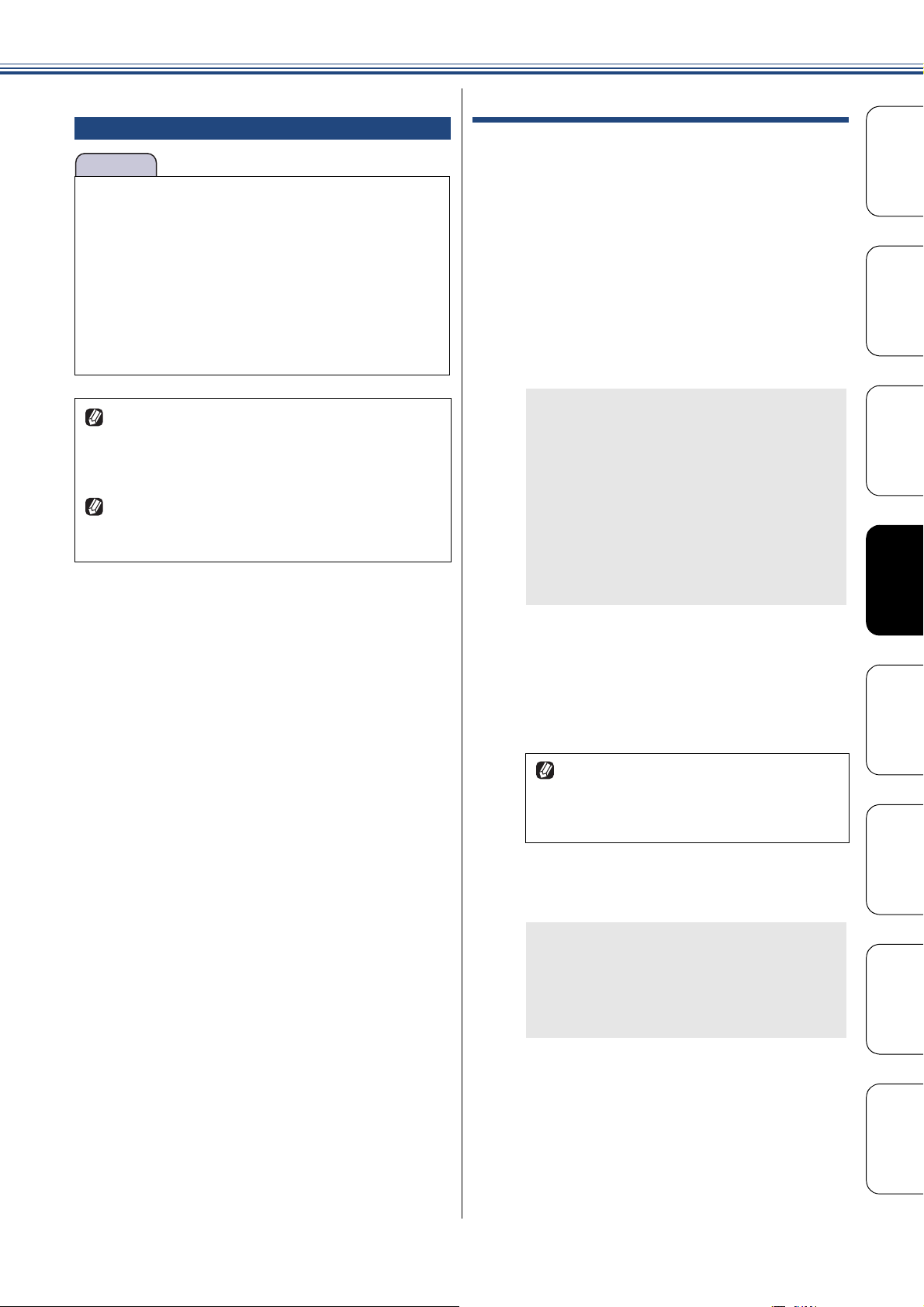
《リモコンアクセス》
お願い
外出先から本製品を操作する
■ リモコンアクセスをするときは、暗証番号の入
力が必要です。あらかじめ暗証番号を設定して
ください。
⇒
46
ページ「暗証番号を設定する」
■ ブランチ接続(並列接続)をしている場合は、
リモコンコードを正しく識別できないことが
あります。リモコンアクセスをする / しないに
かかわらず、本製品をブランチ接続で使用しな
いでください。
電話回線にドアホン、ガス検針器、セキュリ
ティー装置などが接続されている場合は、リモ
コンコードを正しく識別できないことがありま
す。
携帯電話の一部モデルで、送出されるトーン信
号が不規則なため、本製品がリモコンコードを
正しく識別できないことがあります。
外出先からの操作(MFC-J870N のみ)
外出先からは、以下の手順で本製品を操作します。
a
b
外出先から本製品に電話する
プッシュ回線に接続されているファクス機、
またはトーン信号が送出できるファクス機
からダイヤルします。
本製品が応答し、無音状態になった
ら、暗証番号(末尾*を含む 4 桁)
を入力する
暗証番号を受けつけるとメッセージの有
無を音でお知らせします。
• 「ポー」:
ファクスメッセージが記憶されていま
す。
• 無音:
ファクスメッセージが記憶されていま
せん。
その後、「ピピッ」と鳴ったら、手順
に進みます。
0c
設定する
電話帳 お好みで
c
d
リモコンコードを入力する
⇒ 48 ページ「リモコンコード(MFCJ870N のみ)」
外付け留守電モードに変更する場合は「9」
「8」「1」を押します。
「リモコンアクセスカード」を切り取っ
て携帯いただくと便利です。
⇒ユーザーズガイド 基本編「リモコン
アクセスカード」
終了するときは「9」「0」を続けて
押す
正しく受け付けられたときは、「ピー」と
いう音が 1 回聞こえます。
正しく受け付けられなかったときは、「ピ
ピピッ」という音が聞こえます。操作をや
り直してください。
リモコン機能
コピー ファクス転送・
デジカメプリント
RSS
付 録
47

《リモコンアクセス》
リモコンコード(MFC-J870N のみ)
コード
設定
951
952
954
956
【メモリ受信】を【オフ】にする。(電話呼び出しやファクス転送の設定も解除されます。)
※受信データがメモリーに残っている場合は、メモリー受信を【オフ】にすることはできません。
ファクス転送を設定する。(転送先のファクス番号が登録されていないときは設定できません。)
ファクス転送先を設定する。 「9」「5」「4」のあと「ピー」と鳴ったら転送先番号を入力し、「#」
【メモリ受信】を有効にする。(【メモリ保持のみ】となり、リモコンアクセスによるファクス転送が
可能になります。)
メモリー操作
962
971
メモリーに記憶されたファク
スを取り出す。
ファクスが記憶されているか
を確認する。
受信モード変更
981
982
外付け留守電モードにする。
自動切換えモードにする。
操作内容
を 2 回押す。ファクス転送の設定がされていないときは自動的に
【ファクス転送】になります。
「9」「6」「2」のあと「ピー」と鳴ったら転送先番号を入力し「#」
を 2 回押して受話器を置く。
記憶されているとき:「ピー」という音がする。
記憶されていないとき:「ピピピッ」という音がする。
983
ファクス専用モードにする。
リモコンアクセスの終了
90
リモコンアクセスを終了する。
外出先でメモリーに記憶されたファクスを取り出すには、【メモリ受信】を【メモリ保持のみ】に設定す
る必要があります。
⇒ユーザーズガイド 基本編「ファクスをメモリーで受信する」
リモコンアクセス機能を使用する場合には、暗証番号の入力が必要です。受信モードによって、暗証番
号を入力するタイミングが異なります。
⇒ユーザーズガイド 基本編「受信モードを選ぶ」
• ファクス専用モードの場合
応答後、約 4 秒間無音になるとき、またはファクス信号(ピーヒョロヒョロ音)の間の無音状態のと
きに暗証番号を入力します。
• 自動切換えモードの場合
応答後、約 4 秒間無音になるので、このときに暗証番号を入力します。
• 外付け留守電モードの場合
本製品と接続している留守番電話が応答後、応答メッセージが聞こえてくる前の無音状態のときに暗
証番号を入力します。
※本製品と接続している留守番電話に応答メッセージを録音する際に、あらかじめ 4 ~ 5 秒無音状態を
入れておいてください。
48

《リモコンアクセス》
外出先からの操作
(MFC-J980DN/J980DWN のみ)
外出先からは、以下の手順で本製品を操作します。
在宅モードでも操作できます。
a
b
外出先から本製品に電話する
本製品の応答メッセージが再生されます。
在宅モードで呼出ベル回数を【無制限】
に設定している場合は、約 100 秒間呼
出音を鳴らし続けると本製品が応答し
ます。この場合は、「ピー」という音が
鳴るのみで、応答メッセージは再生さ
れません。
「#」、「*」を押す
「暗証番号を入れてください」というメッ
セージが再生されます。
e
終了するときは「9」「0」を続けて
押す
正しく受け付けられたときは、「ピー」と
いう音が 1 回聞こえます。
正しく受け付けられなかったときは、「ピ
ピピッ」という音が聞こえます。操作をや
り直してください。
設定する
電話帳 お好みで
c
d
暗証番号(末尾*を含む 4 桁)を入
力する
暗証番号を受けつけるとメッセージの有
無を音でお知らせします。
• 「ポー」:
ファクスメッセージが記憶されていま
す。
• 「ポーポー」:
音声メッセージが記憶されています。
• 「ポーポーポー」:
ファクスメッセージ、音声メッセージ
の両方が記憶されています。
リモコンコードを入力する
⇒ 50 ページ「リモコンコード(MFCJ980DN/J980DWN のみ)」
録音されている音声メッセージを再生する
ときは「9」「1」を押します。
「リモコンアクセスカード」を切り取っ
て携帯いただくと便利です。
⇒ユーザーズガイド 基本編「リモコン
アクセスカード」
リモコン機能
コピー ファクス転送・
デジカメプリント
RSS
49
付 録

《リモコンアクセス》
リモコンコード(MFC-J980DN/J980DWN のみ)
コード 操作内容
音声メッセージ
91
93
音声メッセージを再生する 再生中に「1」:メッセージを最初から再生
録音されているすべての音声
メッセージを消去する
設定
951
952
954
956
【メモリ受信】を【オフ】にする(ファクス転送の設定も解除されます)
※受信データがメモリーに残っている場合は、【メモリ受信】を【オフ】にすることはできません。
ファクス転送を設定する(転送先の番号が登録されていないときは設定できません)
ファクス転送先を設定する 「9」「5」「4」のあと「ピー」と鳴ったら転送先番号を入力し、「#」
【メモリ受信】を有効にする(【メモリ保持のみ】となり、リモコンアクセスによるファクス転送が
可能になります)
メモリー操作
962
971
メモリーに記憶されたファク
スを取り出す
ファクスが記憶されているか
を確認する
メッセージとメッセージの間で「1」:前のメッセージを再生
再生中に「2」:次のメッセージを再生
再生中に「9」:再生を中止
一度も再生されていないメッセージが残っているか、消去する
メッセージがないときは「ピピピッ」という音がする
を 2 回押す。ファクス転送の設定がされていないときは自動的に
【ファクス転送】になります。
「9」「6」「2」のあと「ピー」と鳴ったら転送先番号を入力し「#」
を 2 回押して受話器を置く
記憶されているとき:「ピー」という音がする
記憶されていないとき:「ピピピッ」という音がする
972
音声メッセージが記憶されて
いるか確認する
記憶されているとき:「ピー」という音がする
記憶されていないとき:「ピピピッ」という音がする
モード変更
981
982
留守モードにする
在宅モードにする(留守モードを解除する)
リモコンアクセスの終了
90
リモコンアクセスを終了する
外出先でメモリーに記憶されたファクスを取り出すには、【メモリ受信】を【メモリ保持のみ】に設定す
る必要があります。
⇒ユーザーズガイド 基本編「ファクスをメモリーで受信する」
50

《転送機能》
外出先に転送する
転送機能
ファクスが届いたことを電話で知らせる(MFC-J870N のみ)
[電話呼び出し]
ファクスを受信すると、登録した電話番号に電話をかけてファクスが届いたことを知らせます。
そのあと、外出先のファクス機からリモコンアクセス機能を利用して、ファクスを取り出すことができます。
⇒ 47 ページ「外出先からの操作(MFC-J870N のみ)」
【電話呼び出し】は、【ファクス転送】、【メモリ保持のみ】、【PC ファクス受信】と同時に設定できませ
ん。
電話呼び出し先として設定した電話が通話中の場合は、呼び出しされません。
通信管理レポートや発信履歴に呼び出しの履歴は残りません。
呼び出し先の電話番号は、外出先から変更できません。
【電話呼び出し】を設定をしても、本製品がカラーファクスを受信すると、呼び出し動作を行いません。
NTT のボイスワープサービスとは異なります。ボイスワープはかかってきた通話そのものを転送する
サービスです。詳しくは、NTT にお問い合わせください。
a
【メニュー】を押す
電話呼び出しをやめるときは
設定する
電話帳 お好みで
【全てのメニュー】、【ファクス】、
b
【受信設定】、【メモリ受信】を順に
押す
キーが表示されていないときは、 / を
押して画面を送ります。
【電話呼び出し】を押す
c
すでに呼び出し先の電話番号が登録さ
れている場合は、登録済みの電話番号
が表示されます。
電話番号を変更する場合は を押し
ていったん消去し、入力し直します。
d
⇒手順
変更しない場合は【OK】を押します。
⇒手順
画面に表示されているテンキーで呼
0d へ
0e へ
び出し先の電話番号を入力し、
【OK】を押す
(1) 「ファクスが届いたことを電話で知ら
せる」の手順 0c で【オフ】を選ぶ
(2) を押す
◆電話呼び出しが解除されます。
リモコン機能
コピー ファクス転送・
デジカメプリント
RSS
e
を押して設定を終了する
付 録
51

《転送機能》
留守録転送を設定する(MFC-J980DN/J980DWN のみ)
[留守録転送]
「留守モード」のときに音声メッセージが録音されると、指定した外出先の電話に転送することができます。
留守モードのときのみ転送できます。
留守録転送するためには、あらかじめ暗証番号の登録が必要です。
⇒ 46 ページ「暗証番号を設定する」
通信管理レポートや発信履歴に留守録転送の履歴は残りません。
NTT のボイスワープサービスとは異なります。ボイスワープは、留守モードに設定されている / いない
にかかわらず、かかってきた通話そのものを転送するサービスです。詳しくは、NTT にお問い合わせく
ださい。
転送先の電話が話し中のときは、10 分おきに 5 回まで再ダイヤルされます。
a
b
【メニュー】を押す
【全てのメニュー】、【ファクス / 電
話】、【留守番電話設定】、【留守録転
送】を順に押す
キーが表示されていないときは、 / を
押して画面を送ります。
【する】を押す
c
暗証番号が設定されていないときは、
【暗証番号を登録してください】と表示
されます。 を押していったん留守
録転送設定を中止し、暗証番号を設定
してください。
⇒ 46 ページ「暗証番号を設定する」
転送先の電話番号がすでに登録されて
いるときは、登録済みの電話番号が表
示されます。
電話番号を変更する場合は、 を押し
ます。⇒手順
電話番号を変更しない場合は、【OK】
を押します。⇒手順
0d へ
0e へ
転送先で確認するときは
(1) 電話を受けたあと、音声ガイダンスに
従って暗証番号を入力する
(2) メッセージを聞く
◆2 件以上あるときは連続して再生されま
す。
◆再生終了後に電話は自動的に切れます。
留守録転送をやめるときは
(1) 「留守録転送を設定する」の手順 0c で
【しない】を押す
(2) を押す
◆留守録転送が解除されます。
52
d
e
画面に表示されているテンキーで転
送先の電話番号を入力し、【OK】
を押す
を押して設定を終了する

第5章
コピー
多彩なコピー機能
いろいろなコピー ....................................................... 54
スタック / ソートコピーする ................................ 54
レイアウトコピーする .......................................... 55
2 枚または 4 枚の原稿を 1 枚の A4 記録紙に並べて
コピーする(N in 1 コピー) ....................................... 55
カードの両面を 1 枚の A4 記録紙にコピーする
(ID カードコピー) ...................................................... 56
1 枚の原稿を複数枚の A4 記録紙に分けて拡大する
(ポスターコピー) ....................................................... 57
両面コピーする ..................................................... 58
インクを節約してコピーする ............................... 59
コピー時の裏写りを抑える ................................... 60
ブックコピーする ................................................. 60
コピーに文字を重ねる .......................................... 61
原稿の地色を除去してコピーする ........................ 62
設定する
電話帳 お好みで
転送・
リモコン機能
コピー ファクス
デジカメプリント
RSS
付 録
53

《多彩なコピー機能》
コピー
いろいろなコピー
多彩なコピー機能
スタック / ソートコピーする
[スタック / ソートコピー]
複数ページの原稿を複数部コピーする場合、ページごとまたは一部ごとにまとめて排出します。
スタック / ソートコピーは、他のコピーの設定と組み合わせることもできます。組み合わせることがで
きないコピーの設定は、キーの色が灰色表示されます。なお、【便利なコピー設定】内の機能は、2 つ以
上同時に設定できません。
• スタックコピー
ページごとにまとめて排出します。
• ソートコピー
一部ごとにまとめて排出します。
【スタック / ソート】を押す
e
キーが表示されていないときは、 / を
押して画面を送ります。
【スタックコピー】または【ソート
f
コピー】を選び、【OK】を押す
【モノクロ スタート】または【カラー
g
スタート】を押す
ADF
(自動原稿送り装置)に原稿をセット
したときまたは原稿台ガラスに原稿を
セットして【スタックコピー】を選んだと
きは、操作は終了です。コピーが開始され
ます。
a
b
c
d
原稿をセットする
⇒ユーザーズガイド 基本編「原稿をセット
する」
を押す
部数を入力する
画面上の【-】/【+】や部数表示を押
して表示されるテンキーで部数を入力
できます。また、MFC-J870N/J980DN/
J980DWN は、操作パネルのダイヤル
ボタンでも部数を入力できます。
99 部まで設定できます。100 部以上コ
ピーする場合は、いったんコピーした
あと、残りの部数を再度設定してくだ
さい。
【設定変更】を押す
原稿台ガラスに原稿をセットして【ソート
コピー】を選んだときは、原稿の読み取り
が開始されます。読み取りが終わると画面
に、【次の原稿はありますか?/はい/い
いえ】と表示されます。
【はい】を押し、原稿台ガラスに次
h
の原稿をセットして、【OK】を押す
原稿をすべて読み取るまでこの手順を繰り
返し、読み取りが終わったら手順
みます。
【いいえ】を押す
i
原稿の読み取り中に【メモリがいっぱ
いです】と表示されたときは下記をご
覧ください。
⇒ユーザーズガイド 基本編「画面に
メッセージが表示されたときは」
メモリーの残量が少ないと機能しない
場合があります。
スタック / ソートコピーを行うと、画
質が若干劣化する場合があります。き
れいな状態でコピーしたい場合は 1 部
ずつコピーしてください。
0i に進
54

《多彩なコピー機能》
レイアウトコピーする
[レイアウトコピー]
複数の原稿を 1 枚の記録紙に割り付けてコピーしたり、原稿をポスターサイズに拡大してコピーしたりで
きます。
レイアウトコピーで使用できる記録紙は、A4 サイズのみです。
レイアウトコピーは、他のコピーの設定と組み合わせることもできます。組み合わせることができない
コピーの設定は、キーの色が灰色表示されます。
設定する
•2in1(タテ長)
•2in1(ヨコ長)
•2in1(ID カード)
•4in1(タテ長)
•4in1(ヨコ長)
• ポスター(2x1)
2 枚または 4 枚の原稿を 1 枚の A4 記録
紙に並べてコピーする(N in 1 コピー)
2 枚または 4 枚の原稿を 1 枚の記録紙に割り付けて
コピーします。
a
b
c
原稿をセットする
⇒ユーザーズガイド 基本編「原稿をセット
する」
を押す
部数を入力する
※カラーでコピーするときは複数部数の指
定はできません。
画面上の【-】/【+】や部数表示を押
して表示されるテンキーで部数を入力
できます。また、MFC-J870N/J980DN/
J980DWN は、操作パネルのダイヤル
ボタンでも部数を入力できます。
電話帳 お好みで
転送・
リモコン機能
コピー ファクス
• ポスター(2x2)
• ポスター(3x3)
【設定変更】を押す
d
【レイアウト コピー】を押す
e
キーが表示されていないときは、 / を
押して画面を送ります。
f
レイアウトの種類を選び、【OK】
を押す
【2in1(タテ長)/ 2in1(ヨコ長)/ 4in1
(タテ長)/ 4in1(ヨコ長)】から選びます。
コピーは読み取った順に上向きで排出
されます。複数枚のコピーをする場合、
最後に読み取った原稿のコピーが一番
上になります。
デジカメプリント
RSS
付 録
55

《多彩なコピー機能》
【モノクロ スタート】または【カ
g
ラー スタート】を押す
ADF(自動原稿送り装置)に原稿をセット
したときは、操作は終了です。 コピーが開
始されます。
原稿台ガラスに原稿をセットしたときは、
原稿の読み取りが終わると【次の原稿はあ
りますか ? /はい/いいえ】と表示されま
す。
【はい】を押し、原稿台ガラスに次
h
の原稿をセットして【OK】を押す
次の原稿を読み取り、コピーが開始されま
す。画面には【次の原稿はありますか ? /
はい/いいえ】と表示されます。
• 次の原稿がある場合⇒手順
• 次の原稿がない場合⇒手順
0h へ
0i へ
カードの両面を 1 枚の A4 記録紙にコ
ピーする(ID カードコピー)
運転免許証のようなカードの両面を 1 枚の A4 記録
紙片面に原寸のまま割り付けてコピーします。
a
原稿を原稿台ガラスにセットする
⇒ユーザーズガイド 基本編「原稿台ガラス
に原稿をセットする」
原稿台ガラスの左上に、端から 3mm 以上空
けて読み取り範囲内に原稿をセットしてく
ださい。
ĴŮŮ
ոષ
IJĵĶŮŮ
උ৾ํս
ijıĸŮŮ
【いいえ】を押す
i
b
c
【設定変更】を押す
d
【レイアウト コピー】を押す
e
を押す
部数を入力する
※カラーでコピーするときは複数部数の指
定はできません。
画面上の【-】/【+】や部数表示を押
して表示されるテンキーで部数を入力
できます。また、MFC-J870N/J980DN/
J980DWN は、操作パネルのダイヤル
ボタンでも部数を入力できます。
56
キーが表示されていないときは、 / を
押して画面を送ります。

《多彩なコピー機能》
【2in1(ID カード)】を選び、
f
【OK】を押す
【モノクロ スタート】または【カラー
g
スタート】を押す
原稿の読み取りが終わると【次の原稿はあ
りますか ? /はい/いいえ】と表示されま
す。
【はい】を押し、原稿を裏返して
h
セットし、【OK】を押す
おもて面と上下をそろえ、だいたい同じ位
置で裏返すと、きれいに仕上がります。
1 枚の原稿を複数枚の A4 記録紙に分け
て拡大する(ポスターコピー)
原稿を自動的に拡大して、指定した枚数の A4 記録
紙に分割してコピーします。貼り合わせに使用する
「のりしろ」部分も計算されます。なお、ポスターコ
ピーは複数部数の指定はできません。
記録紙タイプに【OHP フィルム】は、設定で
きません。
a
b
c
分割される枚数以上の記録紙がセッ
トされていることを確認する
原稿を原稿台ガラスにセットする
⇒ユーザーズガイド 基本編「原稿台ガラス
に原稿をセットする」
を押す
設定する
電話帳 お好みで
【設定変更】を押す
d
【レイアウト コピー】を押す
e
キーが表示されていないときは、 / を
押して画面を送ります。
f
レイアウトの種類を選び、【OK】
を押す
【ポスター(
ター(
【モノクロ スタート】または【カラー
g
2x1
)/ポスター(
3x3
)】から選びます。
スタート】を押す
すべてのコピーが終了するまで原稿はセッ
トしたままにしてください。
2x2
転送・
リモコン機能
コピー ファクス
)/ポス
デジカメプリント
RSS
57
付 録

《多彩なコピー機能》
お願い
両面コピーする
[両面コピー]
原稿の片面を 1 枚ずつ読み取り、両面 1 枚にコピーできます。
ホチキスやクリップなどで留める側面(とじ辺)を設定することにより、うら面のコピーの向きを変えるこ
とができます。
印刷の向き:縦(タテ長原稿) 印刷の向き:横(ヨコ長原稿)
長辺とじ原稿
1
2
3
短辺とじ原稿
1
2
3
両面コピーで使用できる記録紙は、A4、A5、B5 サイズの普通紙のみです。
両面コピーは、他のコピーの設定と組み合わせることもできます。組み合わせることができないコピー
の設定は、キーの色が灰色表示されます。なお、【便利なコピー設定】内の機能は、2 つ以上同時に設定
できません。
a
原稿をセットする
2
1
3
1
2
3
【設定変更】を押す
d
1
2
3
1
2
3
1
原稿が両面の場合は、片面ずつ順に原稿台
にセットしてください。
⇒ユーザーズガイド 基本編「原稿をセット
する」
【両面コピー】を押す
e
キーが表示されていないときは、 / を
押して画面を送ります。
2
3
2
1
3
■
ADF
(自動原稿送り装置)を使用する場合は、
あらかじめ両面コピーしたいすべての原稿を
セットしてください(ただし
きるのは
20
枚までです)。2枚目以降がセット
1
回にセットで
されていないと、原稿読み取りが終了したと認
識され両面コピーが開始されてしまいます。
■ 冊子を両面コピーする場合は、原稿台ガラスに
セットしてください。
b
c
を押す
部数を入力する
画面上の【-】/【+】や部数表示を押
して表示されるテンキーで部数を入力
できます。また、MFC-J870N/J980DN/
J980DWN は、操作パネルのダイヤル
ボタンでも部数を入力できます。
f
原稿のとじ方を選ぶ
【オフ/印刷の向き:縦長辺とじ/印刷の向
き:横長辺とじ/印刷の向き:縦短辺とじ
/印刷の向き:横短辺とじ】から選びます。
原稿のセット方法の確認画面が表示され
ます。原稿のセット方法を確認して【OK】
を押します。
g
ソートコピーをするときは、【ス
タック / ソート】、【ソートコピー】
を順に押す
【OK】を押す
h
58

《多彩なコピー機能》
【モノクロ スタート】または【カ
i
ラー スタート】を押す
ADF(自動原稿送り装置)に原稿をセット
したときは、操作は終了です。読み取りが
開始されます。
原稿1枚目を印刷すると記録紙はいったん
排出されますが、2 枚目をうら面に印刷す
るために再度吸い込まれます。うら面の印
刷が終了するまで記録紙に触れないでく
ださい。3 枚目以降も同様にそれぞれうら
面の印刷が終了するまでは記録紙に触れ
ないでください。
原稿台ガラスに原稿をセットしたときは、
原稿の読み取りが終わると【次のページを
セットして[スキャン]を押してください
全てのページが終わったら[完了]を押
してください/スキャン/完了】と表示さ
れます。
j
原稿台ガラスに次の原稿をセットし
て、【スキャン】、【OK】を順に押す
手順 0g で、ソートコピーを選択した場合
は、原稿をすべて読み取るまでこの手順を
繰り返し、読み取りが終わったら手順
に進みます。
0k
インクを節約してコピーする
[インク節約モード]
文字や画像などの内側を薄く印刷して、インクの消
費量を抑えます。
「インク節約モード」機能は、Reallusion Inc.
の技術を使用しています。
原稿の種類によっては、コピー結果がイメージ
と異なることがあります。
インク節約モードでのコピーは、他のコピーの
設定と組み合わせることもできます。組み合わ
せることができないコピーの設定は、キーの色
が灰色表示されます。なお、【便利なコピー設
定】内の機能は、2 つ以上同時に設定できませ
ん。
a
原稿をセットする
⇒ユーザーズガイド 基本編「原稿をセット
する」
設定する
電話帳 お好みで
転送・
リモコン機能
【完了】を押す
k
【あんしん 1】では、印刷速度を落とし
両面コピーをすると紙づまりが発生し
たり、汚れが目立つようなときは、あ
んしん設定をお試しください。
手順
0e のあとで、【あんしん設定】を
押して、【あんしん 1】または【あんし
ん 2】を選びます。
ます。【あんしん 2】では、印刷速度を
落とすのに加え、インク量を抑えます。
そのため通常のコピーよりやや薄くな
ります。
b
c
【設定変更】を押す
d
【
e
を押す
部数を入力する
画面上の【-】/【+】や部数表示を押
して表示されるテンキーで部数を入力
できます。また、MFC-J870N/J980DN/
J980DWN は、操作パネルのダイヤル
ボタンでも部数を入力できます。
便利なコピー設定
】、【インク節約
モード】を順に押し、【OK】を押
す
キーが表示されていないときは、 / を
押して画面を送ります。
【モノクロ スタート】または【カラー
f
スタート】を押す
コピー ファクス
デジカメプリント
RSS
付 録
59

《多彩なコピー機能》
お願い
コピー時の裏写りを抑える
[裏写り除去コピー]
原稿の用紙が薄く、うら面に印字されている文字な
どが透けてコピーされてしまうようなときにお試し
ください。
「裏写り除去コピー」機能は、Reallusion Inc.
の技術を使用しています。
裏写り除去コピーは、他のコピーの設定と組み
合わせることもできます。組み合わせることが
できないコピーの設定は、キーの色が灰色表示
されます。なお、【便利なコピー設定】内の機
能は、2 つ以上同時に設定できません。
a
原稿をセットする
⇒ユーザーズガイド 基本編「原稿をセット
する」
ブックコピーする
[ブックコピー]
原稿台ガラスに本のように中央でとじられた原稿を
開いてコピーするときに、とじ部分の陰やセット時
の原稿の傾きを自動で補正します。
■ ADF(自動原稿送り装置)を使用してブック
コピーはできません。 原稿は原稿台ガラスに
セットしてください。
「ブックコピー」機能は、Reallusion Inc. の技
術を使用しています。
ブックコピーは、他のコピーの設定と組み合わ
せることもできます。組み合わせることができ
ないコピーの設定は、キーの色が灰色表示され
ます。なお、【便利なコピー設定】内の機能は、
2 つ以上同時に設定できません。
b
c
【設定変更】を押す
d
【
e
を押す
部数を入力する
画面上の【-】/【+】や部数表示を押
して表示されるテンキーで部数を入力
できます。また、MFC-J870N/J980DN/
J980DWN は、操作パネルのダイヤル
ボタンでも部数を入力できます。
便利なコピー設定
】、【裏写り除去
コピー】を順に押し、【OK】を押
す
キーが表示されていないときは、 / を
押して画面を送ります。
【モノクロ スタート】または【カラー
f
スタート】を押す
a
b
c
d
e
原稿台ガラスに原稿をセットする
⇒ユーザーズガイド 基本編「原稿台ガラス
に原稿をセットする」
を押す
部数を入力する
画面上の【-】/【+】や部数表示を押
して表示されるテンキーで部数を入力
できます。また、MFC-J870N/J980DN/
J980DWN は、操作パネルのダイヤル
ボタンでも部数を入力できます。
【設定変更】を押す
【
便利なコピー設定
】、【ブックコ
ピー】を順に押し、【OK】を押す
キーが表示されていないときは、 / を
押して画面を送ります。
【モノクロ スタート】または【カラー
f
スタート】を押す
60

《多彩なコピー機能》
コピーに文字を重ねる
[ 透かしコピー ]
コピーと同時に、設定した透かし文字をコピー画像
に追加できます。
ɦġֲܱ୭ඤယ൫άȜͼιȜΐ
「透かしコピー」機能は、Reallusion Inc. の技
術を使用しています。
透かしコピーは、他のコピーの設定と組み合わ
せることもできます。組み合わせることができ
ないコピーの設定は、キーの色が灰色表示され
ます。なお、【便利なコピー設定】内の機能は、
2 つ以上同時に設定できません。
a
原稿をセットする
⇒ユーザーズガイド 基本編「原稿をセット
する」
f
g
透かしの設定を行う
次の 6 項目を設定します。それぞれ設定値
を選び、【OK】を押してください。
【テキスト】
【CONFIDENTIAL /重要/ COPY /社外
秘/至急】から選びます。
【位置】
【A / B / C / D / E / F / G / H / I
/全面】から選びます。
【全面】を選ぶと、紙面全体に文字が繰り
返されます。
【サイズ】
【小/中/大】から選びます。
【回転】
【-90°/ -45°/ 0°/ 45°/ 90°】から
選びます。
【透過度】
【-2 / -1 / 0 / +1 / +2】から選びます。
【色】
【黒/緑/青/紫/赤/オレンジ/黄】か
ら選びます。カラーでコピーをした場合に
のみ反映されます。
【OK】を押す
設定する
電話帳 お好みで
転送・
リモコン機能
b
c
【設定変更】を押す
d
【便利なコピー設定】、【透かしコ
e
を押す
部数を入力する
画面上の【-】/【+】や部数表示を押
して表示されるテンキーで部数を入力
できます。また、MFC-J870N/J980DN/
J980DWN は、操作パネルのダイヤル
ボタンでも部数を入力できます。
ピー】を順に押す
キーが表示されていないときは、 / を
押して画面を送ります。
【モノクロ スタート】または【カ
h
ラー スタート】を押す
コピー ファクス
デジカメプリント
RSS
61
付 録

《多彩なコピー機能》
原稿の地色を除去してコピーする
[ 地色除去コピー ]
カラーコピーを行う際に、原稿の地色(用紙色また
は背景色)を消してコピーします。白地でない用紙
を使った原稿をコピーするときに、背景に色を付け
るためにインクが消費されるのを防ぎます。
地色除去コピーは、他のコピーの設定と組み合
わせることもできます。組み合わせることがで
きないコピーの設定は、キーの色が灰色表示さ
れます。なお、【便利なコピー設定】内の機能
は、2 つ以上同時に設定できません。
a
b
c
d
e
原稿をセットする
⇒ユーザーズガイド 基本編「原稿をセット
する」
を押す
部数を入力する
画面上の【-】/【+】や部数表示を押
して表示されるテンキーで部数を入力
できます。また、MFC-J870N/J980DN/
J980DWN は、操作パネルのダイヤル
ボタンでも部数を入力できます。
【設定変更】を押す
【便利なコピー設定】、【地色除去コ
ピー】を順に押す
キーが表示されていないときは、 / を
押して画面を送ります。
62
f
g
h
設定を選ぶ
【弱/中/強】から選びます。
【OK】を押す
【カラー スタート】を押す

第6章
デジカメプリント
デジカメプリント
写真や動画をプリントする ......................................... 64
メモリーカードまたは USB フラッシュメモリー内
の画像をまとめてプリントする ............................ 64
インデックスシートをプリントする ..................... 65
インデックスシートの写真の番号を指定して
プリントする ......................................................... 66
多様な補正機能を使ってプリントする ................. 67
色や明るさを補正する(お好み色補正) ..................... 67
画像の一部を切り取る(トリミング) ........................ 69
補正とトリミングを同時に行う
(お好み色補正&トリミング) ..................................... 70
証明写真プリントをする ....................................... 70
メモリーカードまたは USB フラッシュメモリー内
の画像を自動で順番に表示する ............................ 71
スライドショーの途中でプリントする ...................... 72
設定する
電話帳 お好みで
転送・
リモコン機能
コピー ファクス
デジカメプリント
RSS
付 録
63

《デジカメプリント》
デジカメプリント
写真や動画をプリントする
メモリーカードまたは USB フ ラッシュメモリー内の画像をまと めてプリントする
[全選択]
メモリーカードまたは USB フラッシュメモリーの
画像をまとめてプリントしたいときは、以下の手順
で行います。
ただし、【全選択】で一度にプリント設定できるのは
100 枚までです。
a
b
c
記録紙をトレイにセットする
⇒ユーザーズガイド 基本編「記録紙のセッ
ト」
メディアスロットカバーを開く
メモリーカードまたは USB フラッ
シュメモリーをセットする
DCP-J552N は、USB フラッシュメモ
リーに対応していません。メモリー
カードのみ使用できます。
【全選択】を押す
f
【全ての写真選択枚数を 1 枚にしますか ?
/はい/いいえ】と表示されます。
【はい】を押す
g
100 枚目までの写真のプリント枚数がす
べて 1 枚に設定されます。
全ての写真選択枚数を 1 枚に設定した
後でも、個別にプリント枚数を変更す
ることができます。この場合は手順
0g のあとで、対象の画像を選び、表
示される【+】/【-】で枚数を設定し
て【OK】を押します。
【OK】を押す
h
i
画面で設定を確認する
デジカメプリント
すでにセットされていて、ほかのモードで
使用していたときは、 を押し、待ち受け
画面から / で画面を送り を押し
てください。
⇒手順
【デジカメプリント】を押す
d
【かんたん印刷】を押す
e
0e へ
画質や記録紙サイズなど、設定を変え
ることもできます。
⇒ユーザーズガイド 基本編 「設定を変
えてプリントするには」
【スタート】を押す
j
64

《デジカメプリント》
インデックスシートをプリントする
[インデックスシート]
メモリーカードまたはUSBフラッシュメモリーに保
存されている画像を、一覧にしてプリントできます。
A4 サイズの記録紙 1 ページ内に最大 30 個の画像が
プリントされます。
a
A4 サイズの記録紙をトレイにセッ
トする
⇒ユーザーズガイド 基本編「記録紙のセッ
ト」
【インデックス】を押す
e
メニューが表示されていないときは、 /
を押して画面を送ります。
【インデックスシート】を押す
f
【印刷設定】を押すと、記録紙のタイプ
を変えることもできます。
⇒ユーザーズガイド 基本編 「設定を変
えてプリントするには」
【スタート】を押す
g
設定する
電話帳 お好みで
b
c
メディアスロットカバーを開く
メモリーカードまたは USB フラッ
シュメモリーをセットする
DCP-J552N は、USB フラッシュメモ
リーに対応していません。メモリー
カードのみ使用できます。
すでにセットされていて、ほかのモードで
使用していたときは、 を押し、待ち受け
画面から / で画面を送り を押し
てください。
⇒手順
【デジカメプリント】を押す
d
0e へ
インデックス番号が 1 から順に自動で割り振
られます。パソコンで編集したファイル名は半
角英数字で印字されます。全角文字は認識でき
ません。
インデックスシートをプリントする場合、記録
紙タイプ以外の設定(明るさやコントラストな
ど)は固定値です。
プリントされるのは JPEG(.JPG)および、
MotionJPEG の AVI (.AVI)、MOV(.MOV)形
式の画像です。
インデックスシートは、カラーでしかプリント
できません。
転送・
リモコン機能
コピー ファクス
デジカメプリント
RSS
65
付 録

《デジカメプリント》
インデックスシートの写真の番号を 指定してプリントする
[番号指定プリント]
インデックスシートに表示されている番号で、プリ
ントする画像を指定できます。
a
b
c
記録紙をトレイにセットする
⇒ユーザーズガイド 基本編「記録紙のセッ
ト」
メディアスロットカバーを開く
メモリーカードまたは USB フラッ
シュメモリーをセットする
DCP-J552N は、USB フラッシュメモ
リーに対応していません。メモリー
カードのみ使用できます。
すでにセットされていて、ほかのモードで
g
画面に表示されているテンキーでプ
リントしたい画像のインデックス番
号を入力し、【OK】を押す
例 1:1 ~ 5 番をプリントしたいとき
「1-5」と入力する
例 2:1、3、5 番をプリントしたいとき
「1,3,5」と入力する
区切り記号も含めて 12 文字まで入力で
きます。
ͼϋΟΛ·Α๔
使用していたときは、 を押し、待ち受け
画面から / で画面を送り を押し
てください。
⇒手順
【デジカメプリント】を押す
d
【インデックス】を押す
e
メニューが表示されていないときは、 /
【番号指定プリント】を押す
f
0e へ
を押して画面を送ります。
h
i
プリント枚数表示を押して表示され
るテンキーでプリント枚数を入力す
る
ίςϋΠ
ཿତ
MFC-J870N/J980DN/J980DWN は、操
作パネル上のダイヤルボタンでも部数
を入力できます。
画面で設定を確認する
【印刷設定】を押すと、画質や記録紙サ
イズなど、設定を変えることもできま
す。
⇒ユーザーズガイド 基本編 「設定を変
えてプリントするには」
66
【スタート】を押す
j

《デジカメプリント》
多様な補正機能を使ってプリントする
[こだわり印刷]
色や明るさを補正する(お好み色補正)
本製品には、下記 10 種の写真補正機能があります。写真に合わせた補正で、悪条件のもとで撮影された写
真などを自然で美しい色合いにプリントできます。
メニュー 解説 再補正 * の有無
自動色補正 人物と風景を美しくプリントしたいときに選びます。 なし
肌色あかるさ補正 人物の肌を美しくプリントしたいときに選びます。 なし
色あざやか補正 風景を美しくプリントしたいときに選びます。 なし
赤目補正 フラッシュ撮影時の赤目を補正したいときに選びます。 あり
夜景補正 夜景を美しくプリントしたいときに使用します。 なし
逆光補正 逆光による影を、明るく補正してプリントします。 なし
ホワイトボード補正 ホワイトボードへの照明の映りこみなどを除去して、文字を
読みやすくします。
なし
設定する
電話帳 お好みで
モノクロ カラーで撮影した写真をモノクロでプリントしたいときに選
びます。
セピア 写真をセピア色でプリントしたいときに選びます。 なし
自動色補正&赤目補正 人物、風景と同時に赤目を補正したいときに選びます。 あり
なし
* 再補正とは、赤目の検出が一度でできなかったときに、再度「赤目検出」を試み、補正する機能です。
「こだわり印刷」機能は、Reallusion Inc. の技術を使用しています。
フラッシュ撮影時の条件によっては、赤目補正ができないことがあります。
転送・
リモコン機能
コピー ファクス
デジカメプリント
67
RSS
付 録

《デジカメプリント》
a
b
c
記録紙をトレイにセットする
⇒ユーザーズガイド 基本編「記録紙のセッ
ト」
メディアスロットカバーを開く
メモリーカードまたは USB フラッ
シュメモリーをセットする
DCP-J552N は、USB フラッシュメモ
リーに対応していません。メモリー
カードのみ使用できます。
すでにセットされていて、ほかのモードで
使用していたときは、 を押し、待ち受け
画面から / で画面を送り を押し
てください。
⇒手順
0e へ
h
i
目的に合った補正メニューを選ぶ
【自動色補正/肌色あかるさ補正/色あざや
か補正/赤目補正/夜景補正/逆光補正/
ホワイトボード補正/モノクロ/セピア/
自動色補正&赤目補正】から選びます。
【肌色あかるさ補正】、【色あざやか補
正】、【夜景補正】、【逆光補正】は、
でコントラストを3段階に調節でき
ます。
赤目補正の場合は、補正できると顔が
赤枠で囲まれます。補正できなかった
ときは、【赤目を検出できません】と表
示されます。【再補正】を押すと、再
度、赤目検出を試みます。それでも
【赤目を検出できません】と表示される
場合は、それ以上の補正はできません。
補正後の画像を確認し、【OK】を
押す
/
【デジカメプリント】を押す
d
【こだわり印刷】を押す
e
メニューが表示されていないときは、 /
を押して画面を送ります。
f
プリントしたい画像を選ぶ
目的の画像が表示されていないときは、 /
を押して画面を送ります。
/ を長押しすると目的の写真を早
く表示できます。
【+】/【-】で
j
し、【OK】を押す
MFC-J870N/J980DN/J980DWN は、操
作パネル上のダイヤルボタンでも部数
を入力できます。
k
画面で設定を確認する
【印刷設定】を押すと、画質や記録紙サ
イズなど、設定を変えることもできま
す。
⇒ユーザーズガイド 基本編 「設定を変
えてプリントするには」
プリント枚数を入力
68
【お好み色補正】を選び、【OK】を
g
押す
【スタート】を押す
l

《デジカメプリント》
画像の一部を切り取る(トリミング)
画像の中から必要な部分だけを切り取ってプリント
できます。画像を回転させることもできます。
画像のサイズが非常に小さい場合(縦横それぞ
れ 240 ピクセル未満)や縦横比が非常に大きい
場合は、トリミングできないことがあります。
a
b
c
記録紙をトレイにセットする
⇒ユーザーズガイド 基本編「記録紙のセッ
ト」
メディアスロットカバーを開く
メモリーカードまたは USB フラッ
シュメモリーをセットする
DCP-J552N は、USB フラッシュメモ
リーに対応していません。メモリー
カードのみ使用できます。
【トリミング】を選び、【OK】を押
g
す
トリミングの範囲を示す赤枠が表示され
ます。この枠内がプリントされます。
h
枠の位置とサイズを選び、【OK】
を押す
///で移動します。
で拡大、 で縮小します。
を押すたびに、枠の縦横が入れ替わり
ます。
設定する
電話帳 お好みで
すでにセットされていて、ほかのモードで
使用していたときは、 を押し、待ち受け
画面から / で画面を送り を押し
てください。
⇒手順
【デジカメプリント】を押す
d
【こだわり印刷】を押す
e
メニューが表示されていないときは、 /
f
プリントしたい画像を選ぶ
目的の画像が表示されていないときは、 /
0e へ
を押して画面を送ります。
を押して画面を送ります。
i
トリミングした画像を確認し、
【OK】を押す
【+】/【-】でプリント枚数を入
j
力し、【OK】を押す
MFC-J870N/J980DN/J980DWN は、操
作パネル上のダイヤルボタンでも部数
を入力できます。
k
画面で設定を確認する
【印刷設定】を押すと、画質や記録紙サ
イズなど、設定を変えることもできま
す。
⇒ユーザーズガイド 基本編 「設定を変
えてプリントするには」
転送・
リモコン機能
コピー ファクス
デジカメプリント
RSS
/ を長押しすると目的の写真を早
く表示できます。
【スタート】を押す
l
付 録
69

《デジカメプリント》
お願い
補正とトリミングを同時に行う
(お好み色補正&トリミング)
【お好み色補正】で画像を補正をしながら、同時に
【トリミング】で画像を切り取ってプリントできま
す。
「色や明るさを補正する(お好み色
a
補正)」の手順
【お好み色補正】と【トリミング】
b
を選び、【OK】を押す
「色や明るさを補正する(お好み色
c
補正)」の手順
「画像の一部を切り取る(トリミン
d
グ)」の手順
0a ~ 0f を行う
0h、0i を行う
0h ~ 0l を行う
証明写真プリントをする
[証明写真プリント]
メモリーカードまたはUSBフラッシュメモリーから
画像を選び、履歴書やパスポートなどで必要とされ
る証明写真サイズにプリントすることができます。
選べるサイズは 4 種類あり、1 枚につき同じ画像 4
枚が割り付けられます。
■ 証明写真プリントとトリミングを同時に行う
ことはできません。不要な部分は、パソコン
やデジタルカメラなどであらかじめトリミン
グしてください。
a
記録紙をトレイにセットする
⇒ユーザーズガイド 基本編「記録紙のセッ
ト」
b
c
メディアスロットカバーを開く
メモリーカードまたは USB フラッ
シュメモリーをセットする
DCP-J552N は、USB フラッシュメモ
リーに対応していません。メモリー
カードのみ使用できます。
すでにセットされていて、ほかのモードで
使用していたときは、 を押し、待ち受け
画面から / で画面を送り を押し
てください。
⇒手順
【デジカメプリント】を押す
d
【証明写真プリント】を押す
e
メニューが表示されていないときは、 /
0e へ
70
を押して画面を送ります。

《デジカメプリント》
f
g
h
プリントしたい画像を選ぶ
目的の画像が表示されていないときは、 /
を押して画面を送ります。
/ を長押しすると目的の写真を早
く表示できます。
1 枚あたりの写真サイズを選ぶ
【30x24mm / 40x30mm / 45x35mm /
50x50mm】から選びます。
L 判またははがきサイズの記録紙にプ
リントする場合のみ、【50x50mm】を
選ぶと、1 枚(1x1)割り付けとなりま
す。
選んだ画像を確認し、必要に応じて
で写真の向きを変更して【OK】
を押す
i
画面で設定を確認する
メモリーカードまたは USB フ ラッシュメモリー内の画像を自動 で順番に表示する
[スライドショー]
メモリーカードまたはUSBフラッシュメモリー内の
画像を画面上で一定間隔に送り、順番に見ることが
できます。プリントしたい写真が表示されたときに
画面を押すと、スライド表示中にプリントすること
もできます。
a
b
メディアスロットカバーを開く
メモリーカードまたは USB フラッ
シュメモリーをセットする
DCP-J552N は、USB フラッシュメモ
リーに対応していません。メモリー
カードのみ使用できます。
すでにセットされていて、ほかのモードで
使用していたときは、 を押し、待ち受け
画面から / で画面を送り を押し
てください。
⇒手順
0d へ
設定する
電話帳 お好みで
転送・
リモコン機能
色合いが悪い画像や赤目画像の場合は、
補正もできます。【印刷設定】、【画像補
正】の順に押し、【自動色補正】、【赤目
補正】、【自動色補正&赤目補正】のい
ずれかを選んでください。
【印刷設定】を押すと、画質や記録紙サ
イズなど、設定を変えることもできま
す。変更しない場合は、以下の設定で
プリントされます。
• プリント画質:きれい
• 記録紙タイプ:その他光沢
• 記録紙サイズ:L 判
• 画像補正:しない
【スタート】を押す
j
【デジカメプリント】を押す
c
【スライドショー】を押す
d
メニューが表示されていないときは、 /
を押して画面を送ります。
【切り替え時間】を押し、1 枚あた
e
りの表示時間を選ぶ
【3 秒/ 10 秒/ 30 秒/ 1 分/ 5 分】から選
びます。ここで設定した値は、次に選び直
すまで有効です。
お買い上げ時は、3 秒に設定されています。
【開始】を押す
f
コピー ファクス
デジカメプリント
RSS
g
スライドショーが始まります。
終了するときは を押す
付 録
71

《デジカメプリント》
ίςϋΠ
ཿତ
スライドショーの途中でプリントする
a
b
c
記録紙をトレイにセットする
⇒ユーザーズガイド 基本編「記録紙のセッ
ト」
スライド表示中、プリントしたい画
像が表示されているときに、画面を
押す
プリント枚数表示を押して表示され
るテンキーでプリント枚数を入力す
る
MFC-J870N/J980DN/J980DWN は、操
作パネル上のダイヤルボタンでも部数
を入力できます。
d
e
画面で設定を確認する
【印刷設定】を押すと、画質や記録紙サ
イズなど、設定を変えることもできま
す。
⇒ユーザーズガイド 基本編 「設定を変
えてプリントするには」
【スタート】を押す
72

第7章
RSS
設定する
RSS の準備
RSS 機能とは ............................................................. 74
RSS 関連用語 ....................................................... 74
各種ウェブサイトにおける RSS 配信について .... 74
ネットワークの接続を確認する ................................. 75
RSS の設定をする ...................................................... 76
RSS サイトの URL を登録する ............................ 77
RSS サイトの URL を変更する .................................. 77
登録している RSS サイトを消去する ........................ 78
RSS の情報取得間隔を設定する ........................... 78
プロキシを設定する .............................................. 79
プロキシ情報を調べる ................................................ 79
プロキシ設定する ....................................................... 80
RSS を表示する .................................................... 81
RSS 閲覧
RSS を閲覧する ..........................................................82
待ち受け画面の RSS 表示について ......................82
RSS コンテンツを表示する .................................. 82
RSS の最新情報を取得する .................................. 84
RSS の設定を変更する ............................................... 85
スクロール速度を変更する ................................... 85
閲覧するパソコンを設定する ................................ 85
RSS ステータス
RSS の取得状態を確認する ........................................ 86
電話帳 お好みで
転送・
リモコン機能
コピー ファクス
デジカメプリント
RSS
付 録
73

《RSS の準備》
ϋΞϋΜٽါ৾ං
;ͿήͼΠβȜΐ৾ං
;Ϳήήρ;ΎȜ
ܳ൲ঐ႓
œŔŔ୭
ΥΛΠχȜ·
ブラザー|プ
リビオ オ ープ
ུୋْ࿂ါܱমඋ
Ȃ
γȜθβȜΐ
Θ;ϋυȜΡ
Ȋ
Ȋ
ڢள
Ȋ
ΩΕϋْ࿂ϋΞϋΜࡓ
;ͿήͼΠೄ୪ນা
ɦġಎ;ͿήͼΠȂΗͼΠσȂါܱম
ْ࿂։ȃ
クイズに答えて豪華海外旅クイズに答えて豪華海外旅
行が当たる!行が当たる!
出題 され る懸 賞クイズ に回出題される懸賞クイズに回
答後、懸賞専用フォームより答後、懸賞専用フォームより
応募すると、素敵な懸賞品が応募すると、素敵な懸賞品が
1/10豪華海外旅
RSS
RSS 機能とは
RSS の準備
RSS 機能とは、インターネット上のウェブサイト、特にニュースやブログなどから発信されるコンテ
ンツの概要などを本製品の画面上に表示することができる機能です。指定された更新間隔で自動的に
新しい情報を取得して表示します。
気になる情報を本製品の画面上で選択すると、ネットワーク上にあるパソコン(Windows
®
)でコンテ
ンツ配信元のウェブサイトを表示し、更に詳しい情報を閲覧することもできます。
RSS 関連用語
本書内で使われているRSSに関連する用語を紹介し
ます。
● RSS
ニュースやブログなど各種のウェブサイトの更
新情報を簡単にまとめ、配信するための文書
フォーマットの総称です。
本製品で対応している RSS 形式は RSS1.0、
RSS2.0、Atom1.0 です。
● フィード
ウェブサイトのコンテンツの概要をRSS/Atomな
どの文書形式で配信することです。
● プロキシ
ユーザーのコンピューターとインターネットと
の間に設置され、直接インターネットに接続でき
ないユーザーのコンピューターに代わって「代
理」としてインターネットとの接続を行うコン
ピューターのことです。
各種ウェブサイトにおける RSS 配信について
お客様がご覧になっているすべてのウェブサイトが
RSS 配信を行っているわけではありません。各ウェ
ブサイト上で、「RSS について」というような案内
がないかを、また、RSS 配信を行っているウェブサ
イトでは下記のような表示をしていることも多いの
で、これらの表示なども探してみてください。本製
品には、各ウェブサイト上で紹介されている RSS サ
イトの URL(形式例:http://
***************
します。
œŔŔ ࣐াζȜ·႕
έͻȜΡͺͼϋ ĩġġġġġĪġঀဥ۾ȂŎŰŻŪŭŭŢġ
ŇŰ Ŷ ů ťŢŵŪŰ ů ଷέͻȜΡͺͼϋ
΄ͼΡρͼϋݶȃ
.xml)を登録
74

《RSS の準備》
お願い
ネットワークの接続を確認する
RSS 機能を使用するためには、本製品がネットワークに接続されている必要があります。ネットワー
クは有線、無線のどちらにも対応しています。あらかじめネットワークの接続および設定を行ってく
ださい。
⇒かんたん設置ガイド
■ RSS 機能を使用するためには、インターネットサービスを提供するプロバイダーとの契約が別途必要
です。また、プロバイダーとの契約が、従量課金制または定額従量課金制である場合は、RSS の接続
時間に応じて(定額従量課金制の場合は決められた時間を越えた場合に)通信料が発生します。
■ インターネットの接続環境がプロキシサーバーを経由している場合は、本製品にもプロキシサーバー
の情報を設定してください。
⇒ 79 ページ「プロキシを設定する」
設定する
■ RSS 機能は USB 接続では使用できません。必ず、有線または無線ネットワークに本製品を接続して
ください。
■ 本製品で RSS のコンテンツを選んで【PC で閲覧】を押すとパソコンでウェブサイトを表示しますが、
これは本製品とパソコンをともにネットワークに接続し、パソコン上で「RSS 連携ユーティリティ」
を起動している場合にのみ可能です。
「RSS 連携ユーティリティ」のインストールについては、かんたん設置ガイドをご覧ください。
Macintosh をお使いの方は、本製品の画面では RSS を表示できますが、【PC で閲覧】で Macintosh に
ウェブサイトを表示させることはできません。また、本製品付属のソフトウェア「RSS 連携ユーティリ
ティ」は Macintosh に対応していません。
電話帳 お好みで
転送・
リモコン機能
コピー ファクス
デジカメプリント
RSS
付 録
75

《RSS の準備》
RSS の設定をする
RSS を設定するためには、次の 2 とおりの方法があります。
• 本製品の RSS メニューから設定する
• ネットワーク上のパソコンで「RSS 連携ユーティリティ」を使用して設定する(Windows
- RSS の設定を本製品とパソコンで行う場合の比較-
®
のみ)
設定項目 本製品
サイトの URL 登録 ○ ○
登録サイトの一覧表示 ○ ○
登録サイトの変更 ○ ○
登録サイトの削除 ○ ○
登録サイトのタイトル変更 × ○
登録サイトの表示順変更 × ○
登録希望サイトの URL の取り込み、リスト作成 × ○
RSS のオン / オフ設定 ○ ○
プロキシ設定 ○ ○
更新間隔の設定 ○ ○
RSS 最新情報の手動更新 ○ ×
RSS スクロール速度の変更 ○ ×
ウェブサイトを閲覧するパソコンの選択および固定 ○ ×
RSS 連携ユーティリティ
(Windows
®
のみ)
RSS の設定は「RSS 連携ユーティリティ」から行うことをお勧めします。パソコンでは、ドラック&
ドロップ操作やキーボード入力ができるので、サイトの URL 登録などは本製品で 1 文字ずつ入力する
®
より簡単です。(Windows
のみ)
⇒ユーザーズガイド パソコン活用編「RSS 連携ユーティリティで RSS 機能の設定をする」
76

《RSS の準備》
RSS サイトの URL を登録する
本製品から登録する場合の手順です。
RSS を本製品の画面に表示させるためには、情報を
取得したい RSS サイトの URL を登録する必要があ
ります。
お買い上げ時は、弊社プリンタースペシャルサ
イトが登録されています。無料素材をダウン
ロードしたり、お楽しみコンテンツが見られる
ウェブサイトです。年賀状などのカード素材や
コンテスト・プレゼント企画などの情報が定期
的に更新されます。
登録サイトは最大 8 箇所まで設定できます。
RSS サイトタイトルは、「サイト 2」などと表
示され、本製品から登録 / 変更することはでき
ません。サイトタイトルを変更したい場合は、
「RSS 連携ユーティリティ」を使用します。
⇒ユーザーズガイド パソコン活用編「RSS 連
携ユーティリティで RSS 機能の設定をする」
a
b
c
【メニュー】を押す
【全てのメニュー】、【RSS】、【登録
サイト】を順に押す
キーが表示されていないときは、 / を
押して画面を送ります。
登録されている RSS サイトの一覧画面が
表示されます。
【メニュー】を押す
f
画面に表示されているキーボードで
URL を入力し、【OK】を押す
「http://」よりうしろの部分を入力してくだ
さい。
「http://」を含めて最大 160 文字まで入力で
きます。
国際化ドメイン名(日本語など)には対応
していません。
ユーザーズガイド 基本編「文字の入力方法」
⇒
RSS サイトが登録されます。
g
• 登録を続ける場合⇒手順
• 登録を終了する場合⇒手順
を押して設定を終了する
0c へ
0g へ
RSS サイトの URL を変更する
登録されている RSS サイトの URL を変更すること
ができます。
RSS
の設定をお買い上げ時の状態に戻すには、
【メニュー】、【全てのメニュー】、
定】、【設定リセット】、【RSS 設定リセット】
の順に押します。
ユーザーズガイド 基本編「
⇒
「RSS サイトの URL を登録する」
a
の手順
0a ~ 0d を行う
RSS
【初期設
設定を元に戻す」
設定する
電話帳 お好みで
転送・
リモコン機能
コピー ファクス
【URL 登録 / 変更】を押す
d
「未登録」と表示されている RSS サ
e
イトを押す
4 項目目以降を選ぶ場合は、 / を押し
て画面を送ります。
b
c
d
変更したい RSS サイトを選ぶ
4 項目目以降を選ぶ場合は、 / を押し
て画面を送ります。
画面に表示されているキーボードで
URL 変更し、【OK】を押す
⇒
ユーザーズガイド 基本編「文字の入力方法」
を押して設定を終了する
デジカメプリント
RSS
付 録
77

《RSS の準備》
登録している RSS サイトを消去する
登録されているRSSサイトを消去することができま
す。
「RSS サイトの URL を登録する」
a
の手順
【URL 消去】を押す
b
c
d
消去したい RSS サイトを押す
4 項目目以降を選ぶ場合は、 / を押し
て画面を送ります。
複数の RSS サイトを消去したい場合は、続
けて RSS サイトを押します。
チェックボックスにチェックマークが付
きます。
【OK】を押す
0a ~ 0c を行う
RSS の情報取得間隔を設定する
[更新間隔]
RSS の情報取得間隔を設定することができます。設
定された間隔で本製品が自動的にインターネットに
接続します。
お買い上げ時は【2 時間】に設定されていま
す。
a
b
c
【メニュー】を押す
【全てのメニュー】、【RSS】、【更新
間隔】を順に押す
キーが表示されていないときは、 / を
押して画面を送ります。
希望の更新間隔を選ぶ
【2 時間/ 3 時間/ 6 時間/ 12 時間/ 24 時
間】から選びます。
【URL を消去しますか?/ はい / いいえ】と
表示されます。
【はい】を押す
e
手順 0c でチェックマークが付いた RSS
サイトが消去されます。
f
を押して設定を終了する
d
を押して設定を終了する
78

《RSS の準備》
プロキシを設定する
インターネットの接続環境がプロキシサーバーを
経由している場合は、プロキシ設定を行います。
プロキシ情報を調べる
お使いのパソコンなどですでにインターネットを使
用している場合は、インターネット接続環境がプロ
キシサーバー経由であるかどうかを、以下の方法で
調べることができます。
ユーザー認証やパスワードを必要とする場合など、
以下の方法で調べてもわからない場合は、インター
ネットプロバイダー、インターネット接続業者また
はネットワーク管理者に問い合わせてください。
● Windows
a
b
c
®
の場合
本製品を接続した同じネットワーク
上にあるパソコンでウェブブラウ
ザーを起動する
ツールバーのメニューから、[ツー
ル]-[インターネット オプショ
ン]の順にクリックする
[ 接続 ] タブを選び、[LAN の設定]
をクリックする
● Macintosh の場合
a
本製品を接続した同じネットワーク
上にある Macintosh を起動する
b
アップルメニューから「システム環
境設定」を開く
c
[ ネットワーク ]、[詳細 ]、[ プロキ
シ ] の順にクリックする
d
[ 構成するプロトコルを選択:] のい
ずれかの項目にチェックがついてい
るかどうかを確認する
チェックが付いていれば、プロキシが設定
されています。アドレスとポート名を書き
留めてください。
チェックが付いていなければ、プロキシは
設定されていません。本製品のプロキシ設
定も不要です。
「RSS 連携ユーティリティ」(Windows®にの
み対応)には、パソコンのインターネットオプ
ションに設定されているプロキシ情報(アドレ
ス、ポート名)をワンクリックで取り込む機能
があります。
設定する
電話帳 お好みで
転送・
リモコン機能
コピー ファクス
[プロキシ サーバー]の[LAN に
d
プロキシ サーバーを使用する]に
チェックがあるかどうかを確認する
チェックが付いていれば、プロキシが設定
されています。アドレスとポート名を書き
留めてください。
チェックが付いていなければ、プロキシは
設定されていません。本製品のプロキシ設
定も不要です。
デジカメプリント
RSS
付 録
79

《RSS の準備》
プロキシ設定する
a
b
c
d
e
【メニュー】を押す
【全てのメニュー】、【ネットワー
ク】、【Web 接続設定】、【プロキシ
設定】を順に押す
キーが表示されていないときは、 / を
押して画面を送ります。
【アドレス】を押す
画面に表示されているキーボードで
アドレスを入力し、【OK】を押す
80 文字以内で入力します。
【ポート】を押す
【プロキシ経由接続】を押す
k
【オン】を押す
l
お買い上げ時は【オフ】に設定されて
います。
m
を押して設定を終了する
f
画面に表示されているキーボードで
ポート番号を入力し、【OK】を押
す
お買い上げ時は【8080】に設定されて
います。
【ユーザー名】を押す
g
プロキシ使用時にユーザー認証が必要な場
合は、ここでユーザー名と手順
パスワードを入力します。
h
画面に表示されているキーボードで
ユーザー名を入力し、【OK】を押
す
プロキシ使用時のユーザー認証に必要な
ユーザー名を 32 文字以内で入力します。
【パスワード】を押す
i
0i、0j で
80
j
画面に表示されているキーボードで
パスワードを入力し、【OK】を押
す
プロキシ使用時のユーザー認証に必要なパ
スワードを 32 文字以内で入力します。

RSS を表示する
本製品に RSS を表示させるには RSS 設定を【オン】
にする必要があります。
お買い上げ時は【オフ】に設定されています。
《RSS の準備》
設定する
a
b
【メニュー】を押す
【全てのメニュー】、【RSS】、
【RSS】、【オン】を順に押す
キーが表示されていないときは、 / を
押して画面を送ります。
インターネットの使用に関する承諾許可
の画面が表示されます。
このあと【はい】を選ぶと、インター
ネットに接続します。プロバイダーと
の契約内容によっては通信料が発生す
る場合があります。
⇒ 75 ページ「ネットワークの接続を確
認する」
【はい】を押す
c
RSS機能が有効になります。インターネッ
トに接続し、最新情報を取得します。その
後はあらかじめ設定した更新間隔(初期値
は 2 時間ごと)に従って、情報を更新しま
す。
電話回線を利用するダイヤルアップ接続
の場合、モデムやターミナルアダプターで
切断(タイムアウト)が設定されていない
限り、いったんインターネットに接続する
と最新情報の取得後も、回線は切断されま
せん。
電話帳 お好みで
転送・
リモコン機能
コピー ファクス
デジカメプリント
d
を押して設定を終了する
RSS が待ち受け画面に表示されます。
RSS
付 録
81

《RSS 閲覧》
Ȫ1ȫ
RSS を閲覧する
待ち受け画面の RSS 表示について
RSS は待ち受け画面の最上部に表示され、右から左
へスクロールします。
RSS 閲覧
RSS コンテンツを表示する
待ち受け画面で流れているコンテンツの見出しを一
覧表示させたり、それぞれの要約記事を本製品の画
面で読むことができます。また、気になる記事は、
RSS配信元のウェブサイトをネットワーク上のパソ
コンにワンタッチで表示させて、より詳しい内容を
閲覧することもできます。
a
画面上の RSS 表示(1)を押す
Ȫ1ȫ
Ȫ1ȫ
RSS のコンテンツの見出し一覧が表示さ
れます。
コンテンツの公開日時の新しいものか
ら順に最大 10 件が表示されます。
82

《RSS 閲覧》
お願い
お願い
b
表示された一覧の中から読みたいコ
ンテンツの見出しを押す
要約記事が最大で
ます。コンテンツ配信元から要約記事が提
供されていない場合、記事欄は空白です。
• より詳しい内容をパソコンで見たい場
合(Windows
• 記事の閲覧を終了する場合
⇒ を押して、コンテンツ見出し一覧
画面に戻ります。
•RSSの閲覧を終了する場合
200
文字まで表示され
ܱমĶ࣐ոષ
ાࣣΑ·
υȜσδΗϋ
ນা
®
のみ)⇒手順0c へ
【PC で閲覧】は Macintosh には対応していま
せん。
ウェブサイトの URL が取得できない場合や、
URL が 256 文字以上の場合は、【PC で閲覧】
がグレー表示となりパソコンに情報を送れませ
ん。
パソコンでウェブサイトを表示させる場合、プ
ロバイダーとの契約内容によっては通信料が発
生する場合があります。
⇒ 75 ページ「ネットワークの接続を確認す
る」
d
ウェブサイトを閲覧するパソコンを
選択して、【OK】を押す
あらかじめ閲覧するパソコンを設定し
ておくと、ここでパソコンを選択する
手順を省略することができます。
⇒ 85 ページ「閲覧するパソコンを設定
する」
パソコンの画面に[RSS 連携ユーティリ
ティ 表示確認]のダイアログボックスが
表示されます。
設定する
電話帳 お好みで
転送・
リモコン機能
⇒ を押して、待ち受け画面に戻り
ます。
【PC で閲覧】を押す
c
現在ウェブサイトを表示させることので
きるパソコンの一覧が表示されます。
■ ウェブサイトをパソコンで閲覧するときは、下
記すべての条件が整っていることを確認して
ください。条件が整っていない場合、本製品の
【PC で閲覧】がグレー表示となり、パソコン
に情報を送れません。
• パソコンはネットワーク接続されている(ど
こかで切断されていないか)
• パソコンの電源が入っている
• パソコン上で「RSS 連携ユーティリティ」が
起動している
⇒ユーザーズガイド パソコン活用編「RSS 連
携ユーティリティを起動する」
すべての条件が整っていても【PC で閲覧】が
グレー表示となる場合は、
コンでウェブサイトを表示できないときは」
ご覧ください。
⇒84ページ「パソ
を
■ パソコン一覧に目的のパソコンが表示されな
い場合は、
イトを表示できないときは」
e
パソコン上のダイアログボックスの
⇒84ページ「パソコンでウェブサ
をご覧ください。
[OK]をクリックする
パソコンのウェブブラウザーが起動し、指
定されたウェブサイトが表示されます。
コピー ファクス
デジカメプリント
RSS
付 録
83

《RSS 閲覧》
パソコンでウェブサイトを表示できないと
きは
下記のような場合は、ネットワークで接続されて
いるパソコンが本製品で正しく認識されていな
いことが考えられます。
• 本製品とパソコンをともにネットワークで接
続し、パソコン上で「RSS 連携ユーティリティ」
を起動していても、本製品の画面で【PC で閲
覧】がグレー表示になり、操作できない。
• パソコン上で「RSS 連携ユーティリティ」を起
動し、【PC で閲覧】を押しても、本製品の画面
に表示されるパソコン一覧に目的のパソコン
が表示されない。
パソコンで次の操作を行ってください。
(1) タスクトレイの をクリックして、
表示されるメニューから[設定]-
[(目的のデバイス)]を選択する
(2) [RSS 連携ユーティリティ]ダイアロ
グボックスで[検索]をクリックする
(3) [デバイスの検索]ダイアログボック
スで本製品を選び、[OK]をクリック
する
RSS の最新情報を取得する
[手動更新]
【更新間隔】で設定されている更新間隔に関係なく、
手動更新をすることで最新の情報を取得できます。
a
b
c
d
【メニュー】を押す
【全てのメニュー】、【RSS】、【更新
間隔】を順に押す
キーが表示されていないときは、 / を
押して画面を送ります。
画面右上の【手動更新】を押す
【受付けました】と表示され、インターネッ
トに接続します。
を押して設定を終了する
(4) [RSS 連携ユーティリティ]ダイアロ
グボックスが表示されたら[OK]を
クリックする
84

RSS
お願い
RSS の設定を変更する
《RSS 閲覧》
スクロール速度を変更する
[スクロール速度]
待ち受け画面のRSS表示のスクロール速度を変更す
ることができます。
お買い上げ時は【標準】に設定されています。
a
b
c
【メニュー】を押す
【全てのメニュー】、【RSS】、【スク
ロール速度】を順に押す
キーが表示されていないときは、 / を
押して画面を送ります。
希望のスクロール速度を選ぶ
【速い/標準/遅い】から選びます。
閲覧するパソコンを設定する
[閲覧 PC 設定]
ウェブサイトを表示させるパソコンが常に同じであ
れば、そのパソコンをあらかじめ本製品に設定して
おくことをお勧めします。【PC で閲覧】でパソコン
にウェブブラウザー起動指令を出すたびに、サイト
を表示するパソコンを選択する必要がなくなりま
す。
お買い上げ時は【閲覧 PC を選択しない】に設
定されています。
a
b
【メニュー】を押す
【全てのメニュー】、【RSS】、【閲覧
PC 設定】を順に押す
キーが表示されていないときは、 / を
押して画面を送ります。
設定する
電話帳 お好みで
転送・
リモコン機能
d
を押して設定を終了する
ネットワーク上にある設定可能なパソコ
ンが一覧表示されます。
■ パソコン上で「RSS 連携ユーティリティ」を
起動していないと、本製品の設定画面に表示さ
れません。ウェブサイトの閲覧を希望するパソ
コン上で「RSS 連携ユーティリティ」を起動
させてください。
c
希望のパソコンを選び、【OK】を
押す
d
を押して設定を終了する
コピー ファクス
デジカメプリント
RSS
付 録
85

《RSS ステータス》
RSS の取得状態を確認する
RSS の取得が正常に行われているかどうかを確認することができます。
a
b
【メニュー】を押す
【全てのメニュー】、【RSS】、
c
【RSS ステータス】を順に押す
キーが表示されていないときは、 / を
押して画面を送ります。
登録した RSS サイトの更新情報につい
て、個々に取得状態を表示します。表示
の内容については下表をご覧ください。
ステータス 状態および対処法
正常 最新の情報の取得が正常に終了している。
データエラー:
非対応形式
登録した RSS サイトのデータの形式が、
本製品で対応可能な RSS1.0、RSS2.0、
Atom1.0 以外である。
RSS ステータスの確認が終了した
ら、 を押す
本製品では見られない RSS サイトです。
登録を削除してください。
RSS ステータス
データエラー:
非対応文字コード
データエラー:
フィード異常
データエラー:
表示情報無し
接続エラー:
アクセス先のアドレス
不明
接続エラー:
サーバへの接続失敗
接続エラー:
タイムアウト
接続エラー:
サーバへの接続不可
接続エラー:
サーバへの認証失敗
未接続 まだ RSS サイトへの接続を開始してい
未登録 RSS サイト URL が登録されていない。
登録した
字のコードが、本製品で対応可能な
、
8
配信データが壊れている。 本製品には問題がありません。RSS 配信
表示する情報が含まれていない。 本製品には問題がありません。RSS 配信
RSS サイトのアドレスに誤りがある。 RSS サイトのアドレスを再度確認し、設
LAN ケーブルが外れている。
RSS サイトのアドレスに誤りがある。
プロキシのアドレスに誤りがある。
ネットワークやサイトが混み合ってい
る可能性がある。
ネットワークやサーバーが混み合って
いる。
対応可能なデータサイズを超えている
か、本製品では対応できない認証を必要
とする RSS サイトである。
プロキシのアカウント名、パスワードに
誤りがある。
ない。
RSS
サイトで使用されている文
Shift-JIS、iso-8859-1
UTF-
以外である。
元のデータ修復をお待ちください。
元からのデータ配信をお待ちください。
定し直してください。
いずれかもしくはすべてを順に確認し、
接続または設定し直してください。正し
く接続および設定できている場合は、し
ばらく待ってから接続してください。
しばらく待ってから接続してください。
本製品では見られない RSS サイトです。
登録を削除してください。
アカウント名、パスワードに誤りがない
かを確認してください。わからない場合
は、ネットワーク管理者に問い合わせ
て、正しく設定し直してください。
接続されるまでお待ちください。
86

第8章
付録
用語解説 ..................................................................... 88
索引 ............................................................................. 90
設定する
電話帳 お好みで
転送・
リモコン機能
コピー ファクス
デジカメプリント
RSS
付 録
87

付録
用語解説
=あ=
● アプリケーションソフトウェア
ワープロや表計算など、ユーザーが直接操作する
ソフトウェアです。
● インクジェット
専用のインクをプリントヘッドのノズルから記
録紙に吹き付けて印刷する方式です。
● インターフェイス
パソコンと周辺装置のように、機能や条件の違う
ものの間で、データをやりとりするためのハード
ウェアまたはソフトウェアです。
● ウィザード
®
Windows
る機能です。
● オプション機能
標準仕様に対し、お客様の希望に応じて変更でき
る機能です。
などで、設定作業を半自動化してくれ
=か=
● 回線種別
電話に使われているダイヤリングの方法です。発
生したパルスを数えて検出するダイヤル式と、周
波数を検出して判別するプッシュ式があります。
● 画質強調
解像度や明るさを自動的に調整して、より鮮やか
に印刷する機能です。
● 機密ポーリング
受信側と送信側が同じパスワードを使用するこ
とによって、パスワードを知っている人だけが
ファクスを受け取れる機能です。
● 原稿台ガラス
コピーやファクスのときに原稿を置くところで
す。ここから原稿を読み取ります。
=さ=
● 親切受信
ファクスを着信したときに間違えて電話をとっ
てしまったときでも自動的に本製品がファクス
受信を行う機能です。
● スプリッター
ADSL 環境で必要な機器の 1 つです。音声信号と
データ信号を分けたり重ねたりします。
=た=
● ターミナルアダプター
ISDN 回線で必要な機器の 1 つです。パソコンや
電話機を ISDN 回線に接続するために必要な信号
の変換を行います。
● タスクバー
Windows
フォルダーの表示のためのボタンを配置してあ
る場所のことです。
● デバイス
ハードディスクやプリンターのような、パソコン
で使用されるハードウェアのことです。
®
の画面上にあるプログラムの起動や
● デュアルアクセス
1 つの機能の動作中に別の機能を並行して処理で
きることです。
● 同報送信
同じ原稿を複数の送信先に対して一度に送る機
能です。
● とりまとめ送信
メモリーに貯えられているタイマー送信用の
データを、同一の相手ごとにまとめて送る機能で
す。
=な=
● ナンバー・ディスプレイ
電話がかかってきたときに相手の電話番号を画
面に表示する機能です。この機能を利用するに
は、ご利用の電話会社との契約が必要です。(有
料)
=は=
● ファクス転送
受信したファクスメッセージを、指定したファク
ス機に転送する機能です。
● プリンタードライバー
パソコンから印刷をするために必要なソフト
ウェアです。
● ポーリング通信
受信側のファクス操作で送信側のファクスに
セットしてある原稿を自動的に送信させる機能
です。
● ポスターコピー
1 枚の原稿を分割し、複数の記録紙に拡大コピー
します。
=ま=
● メモリー送信
ファクス原稿を初めに読み取り、それをメモリー
に貯えてから送信する機能です。
● メモリー受信
受信したファクスを印刷するとともに本製品の
メモリーに記憶する機能です。
● メモリー代行受信
記録紙がセットされていないときなどに、受信し
たデータをいったんメモリーに保存する機能で
す。記録紙をセットすると印刷されます。
=ら=
● リアルタイム送信
メモリーに貯えず、原稿を読み取りながら送信す
る機能です。
● リモートセットアップ
本製品に対する機能設定をパソコン上で簡単に
行うことができる機能です。
● リモコンアクセス
外出先から本製品をリモートコントロールして
操作を行う機能です。
88

● ログオン(ログイン)
パソコンやシステムへアクセスするときに行う
操作です。
=数字=
● 2in1
2 枚の原稿を縮小し、1 枚の記録紙にコピーする
機能です。
● 4in1
4 枚の原稿を縮小し、1 枚の記録紙にコピーする
機能です。
=A to Z=
● ADF(自動原稿送り装置)
Automatic Document Feeder の略。複数枚の原稿
を連続して読み取ることのできる装置です。
● ADSL
Asymmetric Digital Subscriber Line の略。通常の
電話回線(アナログ回線)で、従来使っていな
かった帯域を利用してデータを高速に伝送する
通信サービスです。
● CMYK
シアン(Cyan)、マゼ ンタ( Magenta)、イエロー
(Ye l l o w )、黒( Black)によって表される色の表現
方法です。光の三原色、赤、青、緑(RGB)によ
る、加法混色に対し、補色の三原色、緑青(シア
ン)、赤紫(マゼンタ)、黄を用いた減法混色のこ
とを指します。本製品は減法混色を行っており、
印刷にはCMYに加え黒インクを併用しています。
● CSV 形式
Comma Separated Value の略。レコード中の各
フィールドを、コンマ(,)を区切りとして列挙
したデータ形式です。表計算ソフトウェアでは、
CSV 形式でのデータ出力、データ入力機能が用
意されています。
● DPI
Dot Per Inch の略で、1 インチ(2.54cm)幅に印
刷できるドット数を表す単位で、解像度を示しま
す。
● IP フォン
インターネットで使用されている IP(インター
ネット・プロトコル)技術を利用した電話のこと
です。
● ISDN
Integrated Services Digital Network の略。デジタ
ル回線による通信サービスです。1 回線でパソコ
ンと電話など一度に 2 回線分使うことができま
す。
● OS
Operating System(オペレーティングシステム)
の略で、パソコンの基本ソフトウェア群です。
● PBX(構内交換機)
Private Branch eXchange の略。企業の構内など
で利用する交換機です。内線電話同士の接続や、
一般回線への接続などを行います。
● PC
Personal Computer(パーソナルコンピューター)
の略で、個人仕様の一般的なコンピューターで
す。
● PC ファクス
パソコンのアプリケーションで作成したファイ
ルをファクスとして送信する機能です。あらかじ
め、PC ファクスの電話帳に相手先を登録してお
くことでファクスの宛先を簡単に指定できます。
● PC ファクス受信
受信したファクスを本製品と接続しているパソ
コン上で確認する機能です。
● TWAIN
Technology Without Any Interested Name の略で
スキャナーなどパソコンに画像を取り込む装置
と Presto! PageManager などのソフトウェアを
連携させるための規格です。
● USB ケーブル
Universal Serial Bus(ユニバーサルシリアルバ
ス)の略。ハブを介して最大 127 台までの機器を
ツリー状に接続できるケーブルです。パソコンの
電源を入れたままコネクタの接続ができるホッ
トプラグ機能を持っています。
● vCard(vcf 形式)
電子メールで個人情報をやり取りするための規
格。電子メールの添付ファイルの機能を拡張し
て、氏名、電話番号、住所、会社名などをやり取
りできます。この規格に対応するアプリケーショ
ン間では、受信時に情報が自動的に更新されま
す。
● WIA
®
Windows
Imaging Acquisition の 略で、ス キ ャ
ナーなどパソコンに画像を取り込む装置と
Presto! PageManagerなどのソフトウェアを連携
させるための規格です。TWAIN の機能を置き換
えるもので、Windows
Windows
®
7、Windows® 8 で標準サポートされて
®
XP、Windows Vista®、
います。
設定する
電話帳 お好みで
転送・
リモコン機能
コピー ファクス
デジカメプリント
RSS
付 録
89

索引
数字
2in1(ID カード)コピー ....................................... 55
2in1 コピー ............................................................. 55
4in1 コピー ............................................................. 55
P
PC ファクス受信 .................................................... 33
R
RSS 機能 ................................................................ 74
RSS ステータス ..................................................... 86
RSS 表示速度 ......................................................... 85
RSS を閲覧する ..................................................... 82
RSS を表示する ..................................................... 81
U
URL(RSS) ............................................................ 77
あ
赤目補正 ................................................................. 67
明るさ(画面) .......................................................... 8
暗証番号 ................................................................. 46
外出先からの操作 ...................................................46
外出先に転送 ..........................................................51
確認(RSS) ............................................................86
画像の一部をプリントする .....................................69
画面の設定 ................................................................8
画面の設定(子機) ...................................................8
き
逆光補正 .................................................................67
く
グループダイヤル ...................................................41
こ
更新間隔 .................................................................78
こだわり印刷 ..........................................................67
コンテンツの概要を表示する(RSS) ....................82
さ
再ダイヤル ..............................................................10
し
い
色あざやか補正 ...................................................... 67
いろいろなコピー ................................................... 54
インク節約モード ................................................... 59
インデックスプリント ............................................ 65
う
ウェブサイトを表示する(RSS) ........................... 83
裏写り除去コピー ................................................... 60
え
閲覧 PC 設定 .......................................................... 85
お
おやすみタイマー ................................................... 11
おやすみモード ...................................................... 11
か
地色除去コピー .......................................................62
自動色補正 ..............................................................67
自動再ダイヤル .......................................................10
自動縮小受信 ..........................................................27
自動電源オフ ............................................................9
写真補正 .................................................................67
写真をトリミングする ............................................69
写真をプリントする ...............................................64
手動送信 ...........................................................15, 16
証明写真プリント ...................................................70
照明ダウンタイマー .................................................8
す
透かしコピー ..........................................................61
スクロール速度 .......................................................85
スタックコピー .......................................................54
すべてプリント .......................................................64
スライドショー .......................................................71
せ
設定を変更(RSS) .................................................85
セピア色でプリント ...............................................67
海外送信 ................................................................. 25
90

そ
ほ
送信結果レポート ................................................... 36
送信の中止 .................................................. 15, 16, 18
ソートコピー .......................................................... 54
た
タイマー送信 .......................................................... 21
ダウンタイマー(照明) ............................................8
ち
着信履歴 ................................................................. 14
着信履歴から電話帳に登録 .................................... 40
着信履歴から電話帳に登録(子機) ........................ 43
着信履歴からファクスを送る ................................. 14
着信履歴リスト ...................................................... 37
つ
通信管理レポート ................................................... 35
通話後ファクス ...................................................... 16
て
デジカメプリント ................................................... 64
転送 ............................................................ 32, 33, 51
電話帳 .....................................................................40
電話帳転送 .............................................................. 43
電話帳登録 .............................................................. 40
電話帳登録(子機) .................................................43
電話帳(子機) ........................................................ 43
電話呼び出し .......................................................... 51
ボイスワープ ....................................................51, 52
ポーリング受信 .......................................................28
ポーリング送信 .......................................................24
ポスターコピー .......................................................57
ホワイトボード補正 ...............................................67
ま
まとめてプリント ...................................................64
み
みてから送信 ..........................................................19
め
メモリ受信 ..................................................32, 33, 51
も
モノクロプリント ...................................................67
や
夜景補正 .................................................................67
よ
用語解説 .................................................................88
り
設定する
電話帳 お好みで
転送・
リモコン機能
コピー ファクス
と
同報送信 ................................................................. 17
同報送信の中止 ...................................................... 18
登録サイト .............................................................. 77
とりまとめ送信 ...................................................... 22
トリミング .............................................................. 69
は
パソコンで電話帳に登録 ........................................ 44
肌色あかるさ補正 ................................................... 67
発信履歴 ................................................................. 14
発信履歴から電話帳に登録 .................................... 40
発信履歴から電話帳に登録(子機) ........................ 43
発信履歴からファクスを送る ................................. 14
番号指定プリント ................................................... 66
ふ
ファクス転送 .................................................... 32, 33
ブックコピー .......................................................... 60
プロキシ設定 .......................................................... 79
リアルタイム送信 ...................................................23
リダイヤル ..............................................................10
リモート受信 ..........................................................31
リモートセットアップ ............................................44
リモコンアクセス ...................................................47
リモコンコード .................................................48, 50
両面コピー ..............................................................58
る
留守録転送 ..............................................................52
れ
レイアウトコピー ...................................................55
デジカメプリント
RSS
付 録
91

Version A JPN
